Page 1
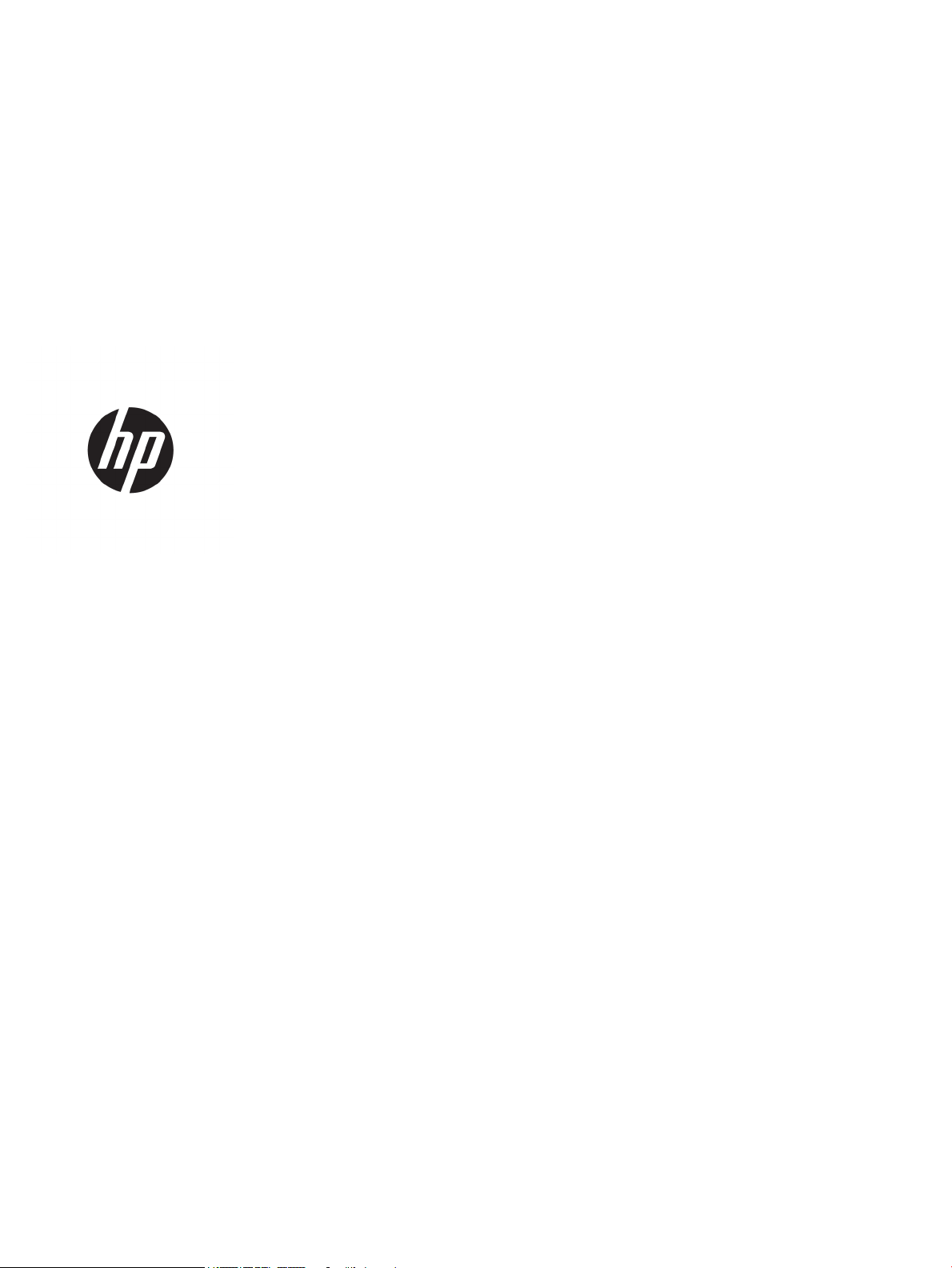
Руководство пользователя
Page 2
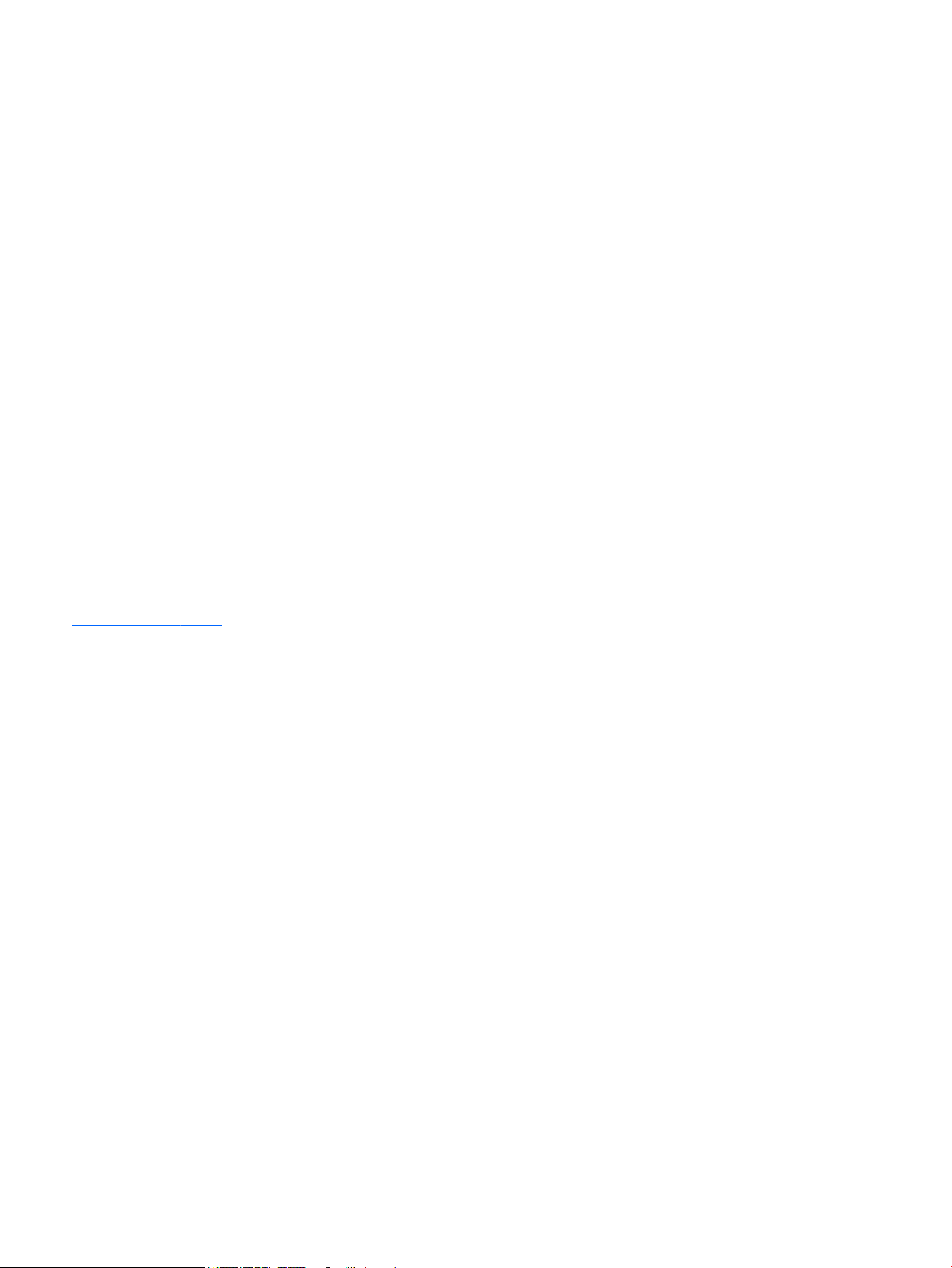
© HP Development Company, L.P., 2017.
HDMI, логотип HDMI и High-Denition
Multimedia Interface являются товарными
знаками или зарегистрированными
товарными знаками компании HDMI Licensing
LLC. Windows является товарным знаком или
зарегистрированным товарным знаком
корпорации Майкрософт в США и/или
других странах.
Сведения, содержащиеся в данном
документе, могут быть изменены без
предварительного уведомления. Гарантии
на изделия и услуги компании HP изложены
в положениях о гарантии, прилагаемых к
изделиям или услугам. Никакие части
данного документа не могут
рассматриваться как предоставление какихлибо дополнительных гарантий. Компания
HP не несет ответственности за любые
содержащиеся в данном документе
технические или редакторские ошибки или
опущения.
Примечание к продуктам
В этом руководстве описываются функции,
которые являются общими для
большинства моделей. На вашем устройстве
могут быть недоступны некоторые
функции. Чтобы получить последнюю
версию руководства, перейдите на веб-сайт
http://www.hp.com/support, а затем
выберите свою страну. Выберите Поиск
продукта, а затем следуйте инструкциям на
экране.
Первая редакция: июль 2017 г.
Инвентарный номер документа: 926258-251
Page 3
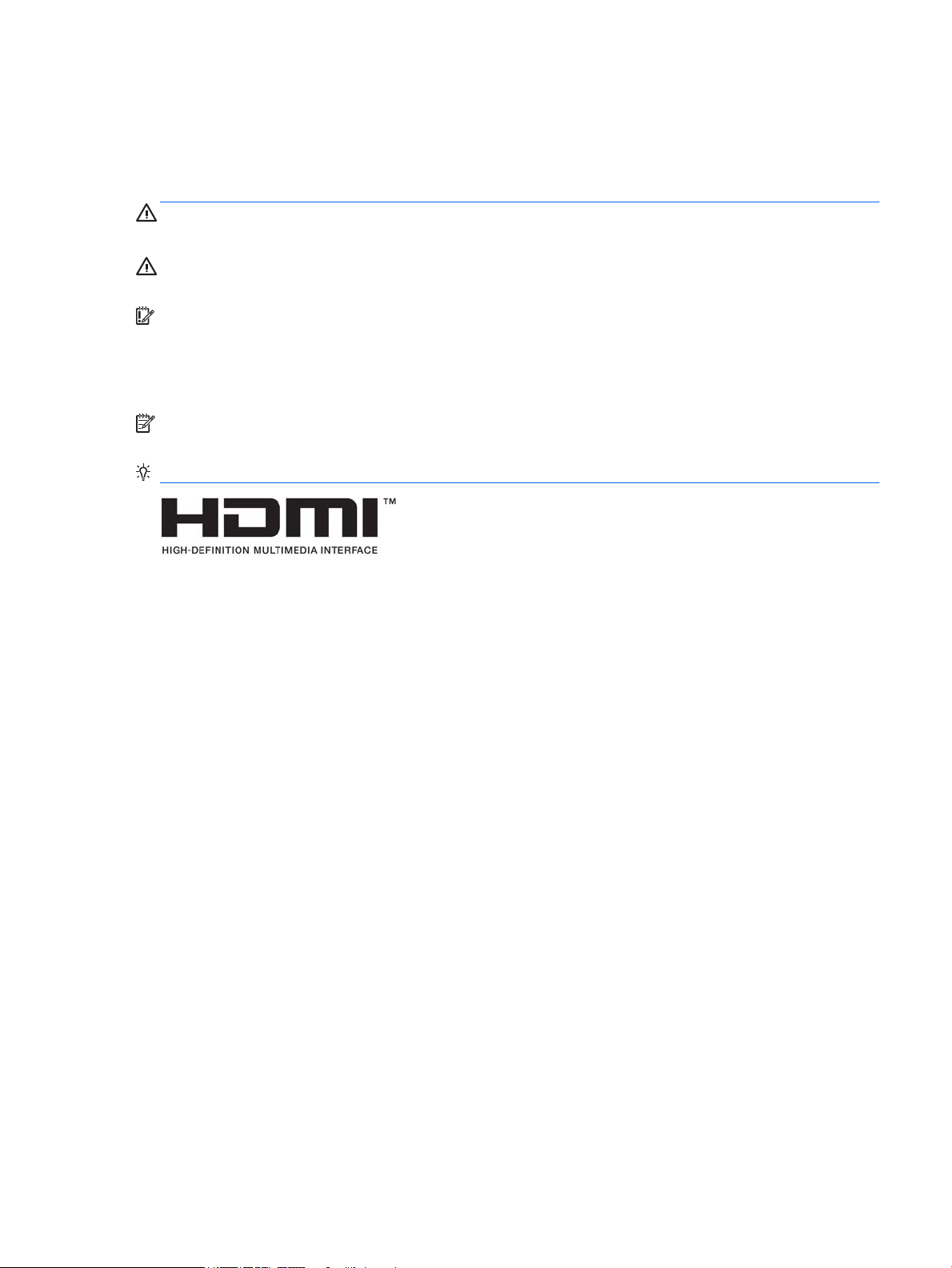
Сведения о данном руководстве
Данное руководство содержит сведения о функциях, настройке, использовании программного
обеспечения и технических характеристиках монитора.
ВНИМАНИЕ! Указывает на опасные ситуации, которые, если не принять надлежащих мер
предосторожности, могут привести к смерти или тяжелым увечьям.
ПРЕДУПРЕЖДЕНИЕ. Указывает на опасные ситуации, которые, если не принять надлежащих мер
предосторожности, могут привести к травмам легкой или средней тяжести.
ВАЖНО! Указывает на важную информацию, но не связанную с источниками опасности (например,
сообщения связаны с повреждением имущества). Уведомление предупреждает пользователя, что
отказ следовать процедуре, как описано, может привести к потере данных или повреждению
оборудования или программного обеспечения. Также содержит важные сведения по описанию
концепции или завершению задачи.
ПРИМЕЧАНИЕ. Содержит дополнительную информацию для уточнения или дополнения важных
положений основного текста.
СОВЕТ: Предоставляет полезные советы для выполнения задачи.
Данное изделие использует технологии HDMI.
iii
Page 4
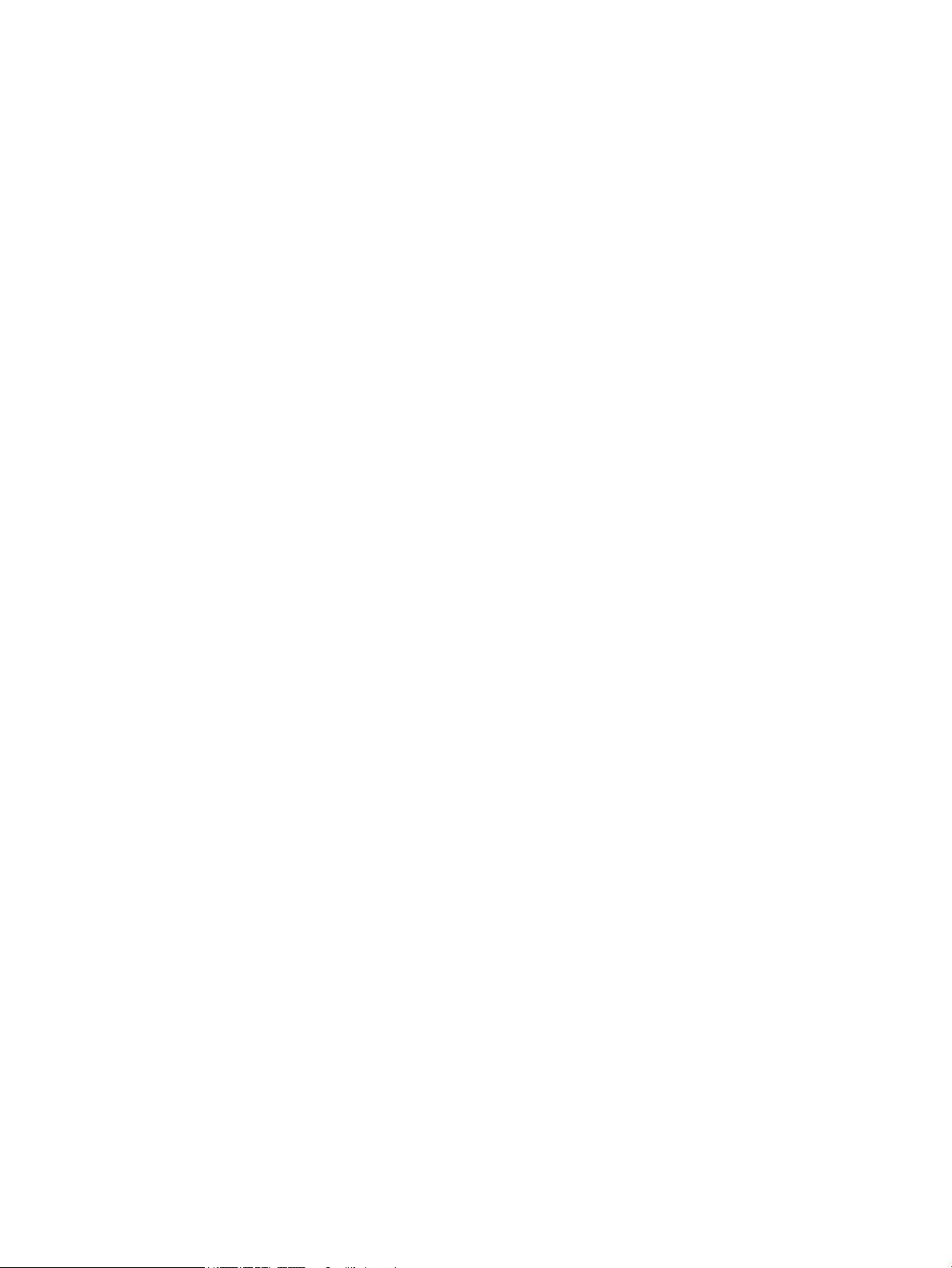
iv Сведения о данном руководстве
Page 5
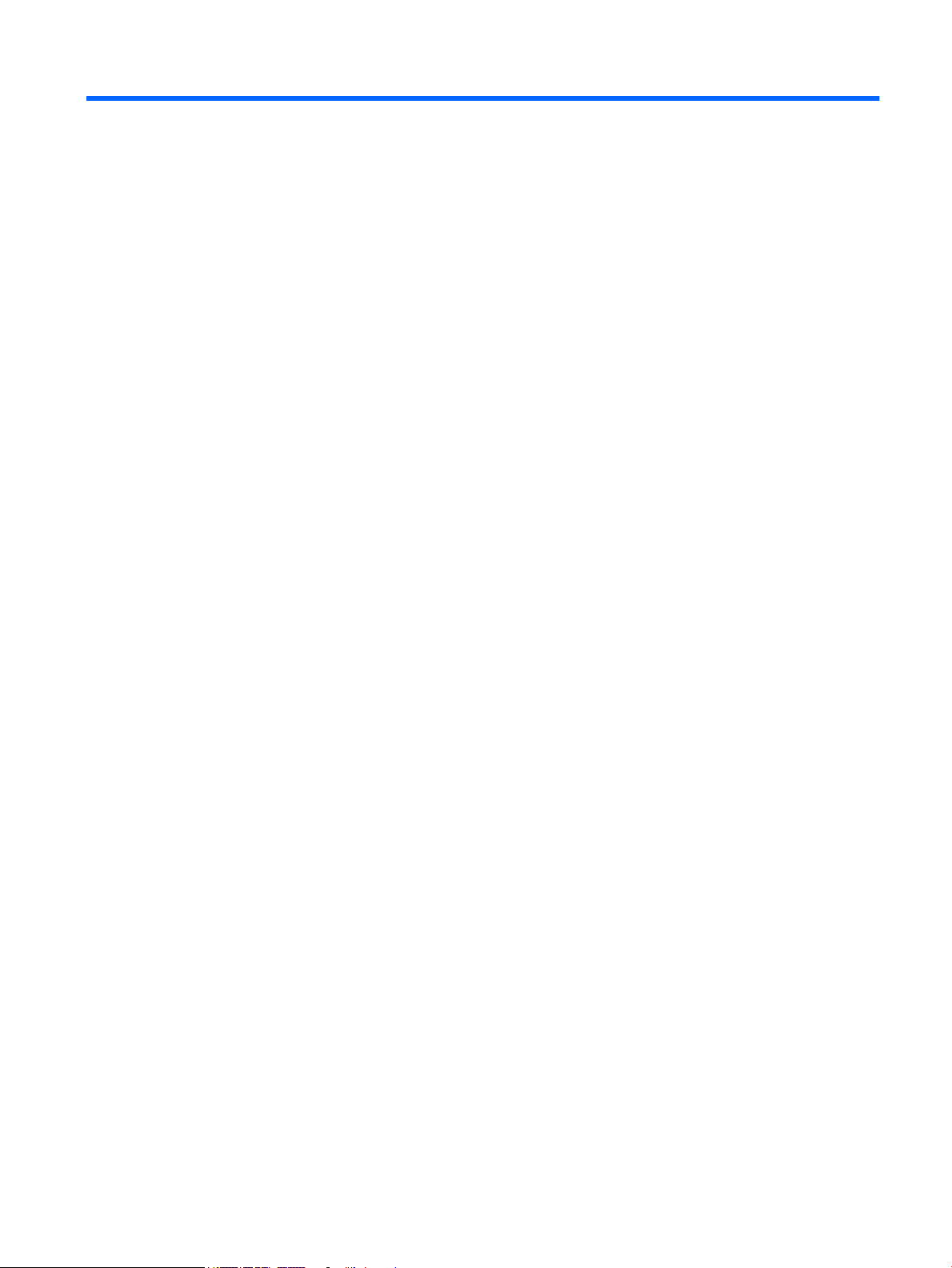
Содержание
1 Начало работы ............................................................................................................................................ 1
Важная информация о безопасности ................................................................................................................. 1
Компоненты и функции изделия ........................................................................................................................ 2
Характеристики ................................................................................................................................. 2
Компоненты задней и боковой панелей ......................................................................................... 4
Органы управления на передней панели ....................................................................................... 6
Подготовка монитора к работе .......................................................................................................................... 7
Установка основания подставки монитора .................................................................................... 7
Подключение кабелей ...................................................................................................................... 8
Настройка положения монитора ................................................................................................... 13
Включение монитора ...................................................................................................................... 15
Установка замка безопасности ....................................................................................................... 16
Крепление монитора ....................................................................................................................... 16
Снятие подставки монитора ........................................................................................ 17
Крепление монтажного кронштейна VESA ................................................................. 18
2 Использование монитора ........................................................................................................................... 19
Программное обеспечение и утилиты ............................................................................................................. 19
Файл со сведениями для установки .............................................................................................. 19
Файл для обеспечения правильной цветопередачи .................................................................. 19
Установка файлов INF и ICM .............................................................................................................................. 19
Установка с оптического диска (доступно в некоторых регионах) ............................................ 19
Загрузка из Интернета ..................................................................................................................... 20
Использование экранного меню (OSD) ............................................................................................................ 20
Присвоение функций функциональным кнопкам .......................................................................................... 21
Камера ................................................................................................................................................................. 22
Использование режима Auto-Sleep (Автоматический спящий режим) ........................................................ 22
Настройка режима Слабый синий цвет ........................................................................................................... 23
3 Поддержка и устранение неполадок .......................................................................................................... 24
Устранение наиболее распространенных неисправностей .......................................................................... 24
Использование функции автоматической настройки (аналоговый вход) .................................................. 25
Оптимизация изображения (аналоговый вход) .............................................................................................. 26
Блокировка кнопок ............................................................................................................................................ 27
Связь со службой поддержки ........................................................................................................................... 27
Подготовительные действия перед обращением в службу технической поддержки ............................. 28
v
Page 6
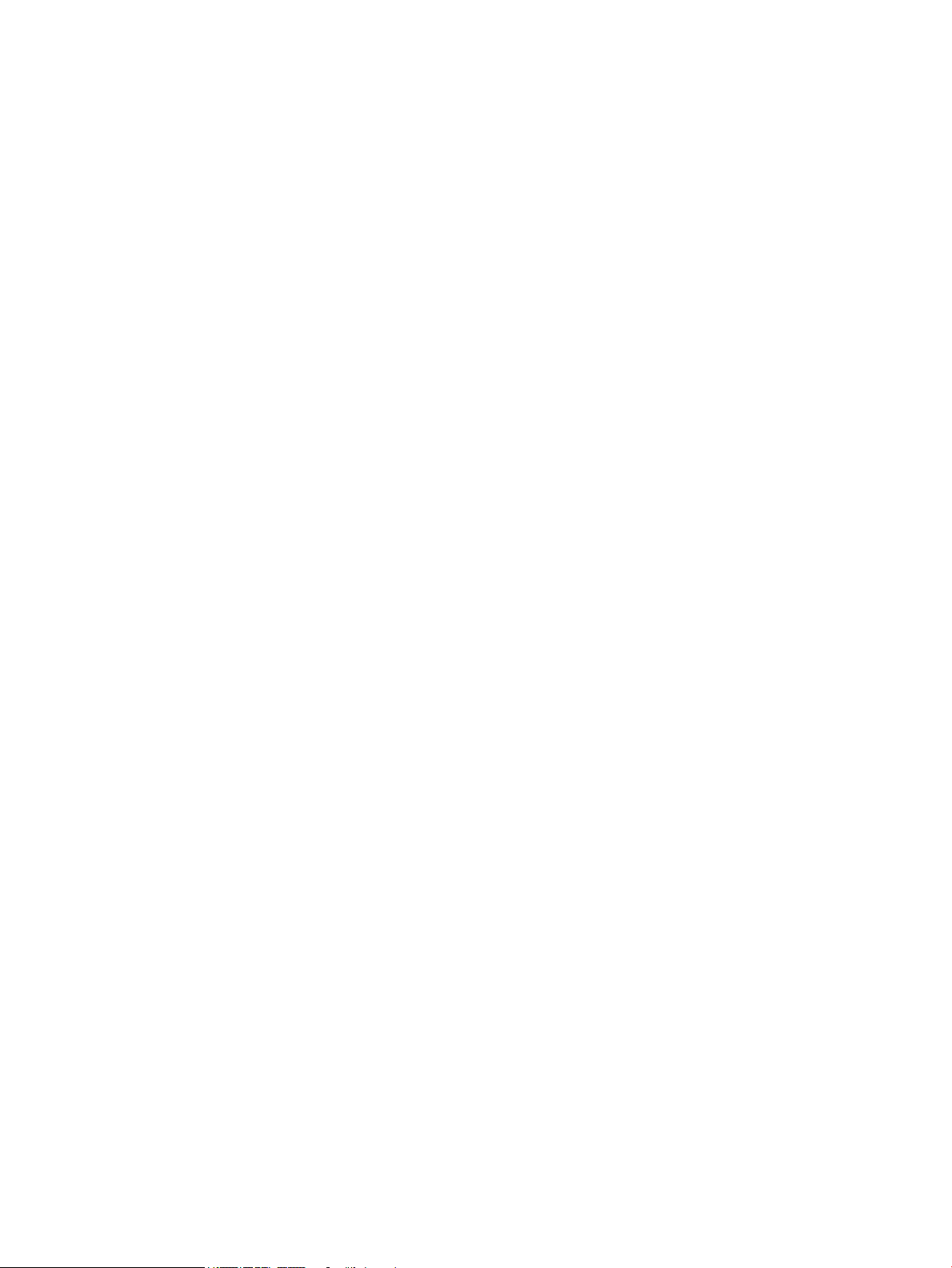
Как найти серийный номер и код продукта .................................................................................................... 28
4 Обслуживание монитора ............................................................................................................................ 29
Рекомендации по обслуживанию .................................................................................................................... 29
Чистка монитора ................................................................................................................................................ 29
Транспортировка монитора .............................................................................................................................. 30
Приложение А Технические характеристики ................................................................................................. 31
Модель с диагональю 60,5 см/23,8 дюйма .................................................................................................... 31
Модель с диагональю 68,5 см/27 дюйма ........................................................................................................ 32
Заранее установленные разрешения дисплея ............................................................................................... 32
60,5 см/23,8 дюйма и 68,5 см/27 дюймов ..................................................................................... 32
60,5 см/23,8 дюйма и 68,5 см/27 дюймов ..................................................................................... 33
Добавление пользовательских режимов ....................................................................................................... 33
Функция энергосбережения ............................................................................................................................. 33
Приложение Б Доступность .......................................................................................................................... 35
Поддерживаемые специальные возможности .............................................................................................. 35
Связь со службой поддержки ........................................................................................................................... 35
vi
Page 7
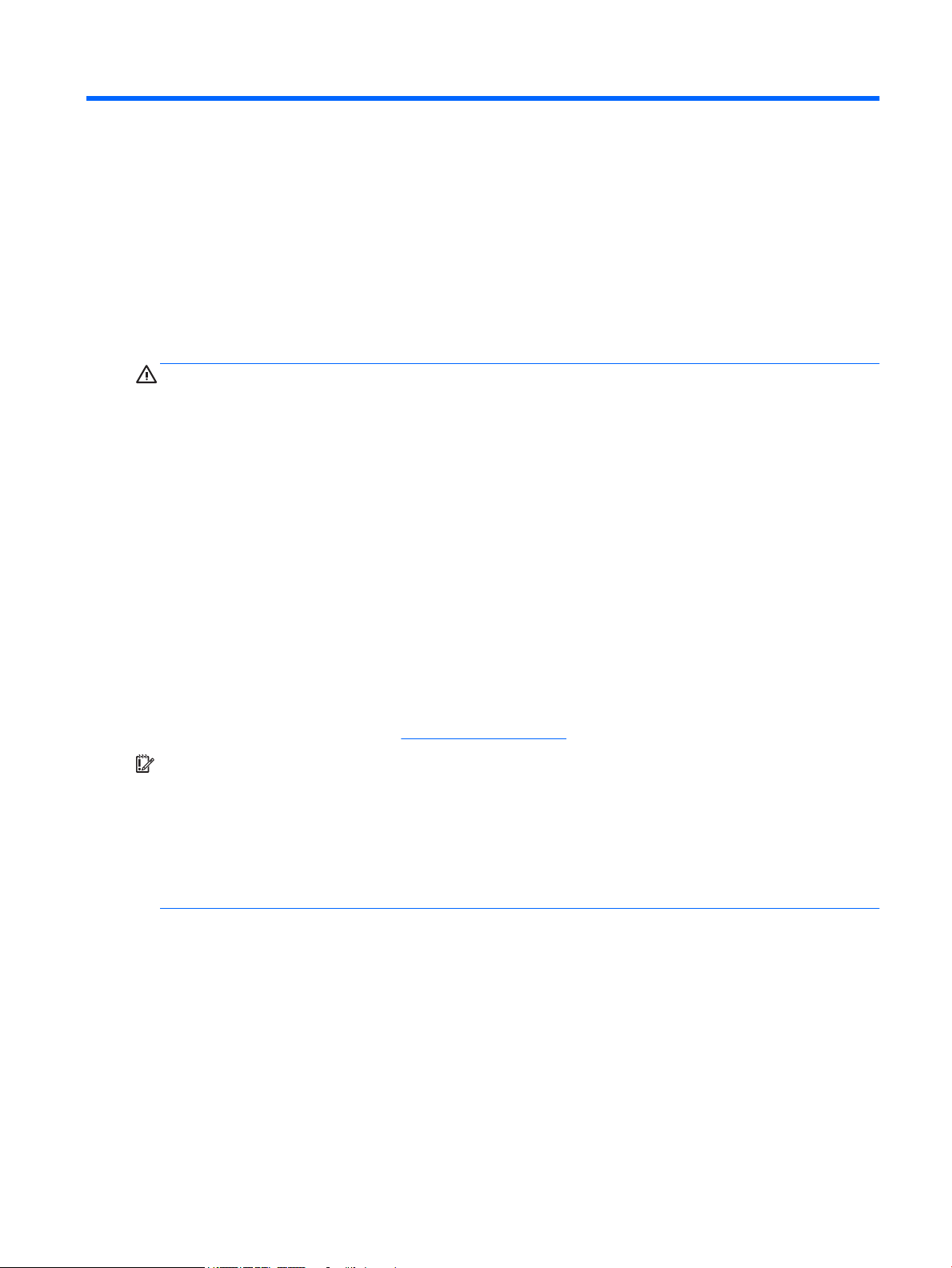
1 Начало работы
Важная информация о безопасности
Сетевой адаптер и кабель питания может входить в комплект поставки монитора. Если используется
другой кабель, необходимо, чтобы источник питания и тип соединительного разъема подходили для
данного монитора. Информацию о кабеле питания, подходящем для монитора, см. в документе
Примечание к продуктам, который можно найти на прилагаемом оптическом диске или в прилагаемом
комплекте документации.
ВНИМАНИЕ! Чтобы снизить риск поражения электрическим током или повреждения оборудования,
соблюдайте указанные ниже правила:
• Вставляйте кабель питания в электрическую розетку, к которой всегда обеспечен легкий доступ.
• Для отключения питания компьютера отсоедините кабель питания от электрической розетки.
• Если шнур питания оснащен трехконтактной вилкой, подключайте его в заземленную
трехконтактную розетку. Не оставляйте неподключенным заземляющий контакт вилки, например,
подключая двухконтактный адаптер. Заземление очень важно для обеспечения безопасной
эксплуатации.
В целях обеспечения безопасности не кладите ничего на провода или кабели питания. Располагайте их
таким образом, чтобы никто не мог случайно на них наступить или пройти по ним. Не тяните за шнур
или кабель. При отсоединении от электрической розетки тяните кабель за штепсельную вилку.
Для снижения риска получения травмы ознакомьтесь с информацией из Руководства по безопасной и
комфортной работе. В нем описывается, как правильно разместить компьютер и организовать
рабочее место, приведены меры по защите здоровья и правила работы с компьютером. Руководство
по безопасной и комфортной работе также содержит важные сведения по технике безопасности при
работе с электрическими и механическими устройствами. Руководство по безопасной и комфортной
работе доступно на веб-странице http://www.hp.com/ergo.
ВАЖНО! Для защиты монитора, а также и компьютера, подключайте все кабели питания компьютера
и других периферийных устройств (например, монитора, принтера, сканера) к тем или иным
устройствам защиты от скачков напряжения, например сетевым фильтрам или источникам
бесперебойного питания (ИБП). Не все сетевые фильтры предоставляют защиту от скачков
напряжения; они должны быть снабжены специальной маркировкой, декларирующей эту
возможность. Используйте разветвитель питания, производитель которого предлагает возможность
замены в случае повреждений, чтобы вы могли заменить свое оборудование в случае сбоя работы
разветвителя.
Используйте подходящую мебель соответствующего размера для установки ЖК-монитора HP.
Важная информация о безопасности 1
Page 8
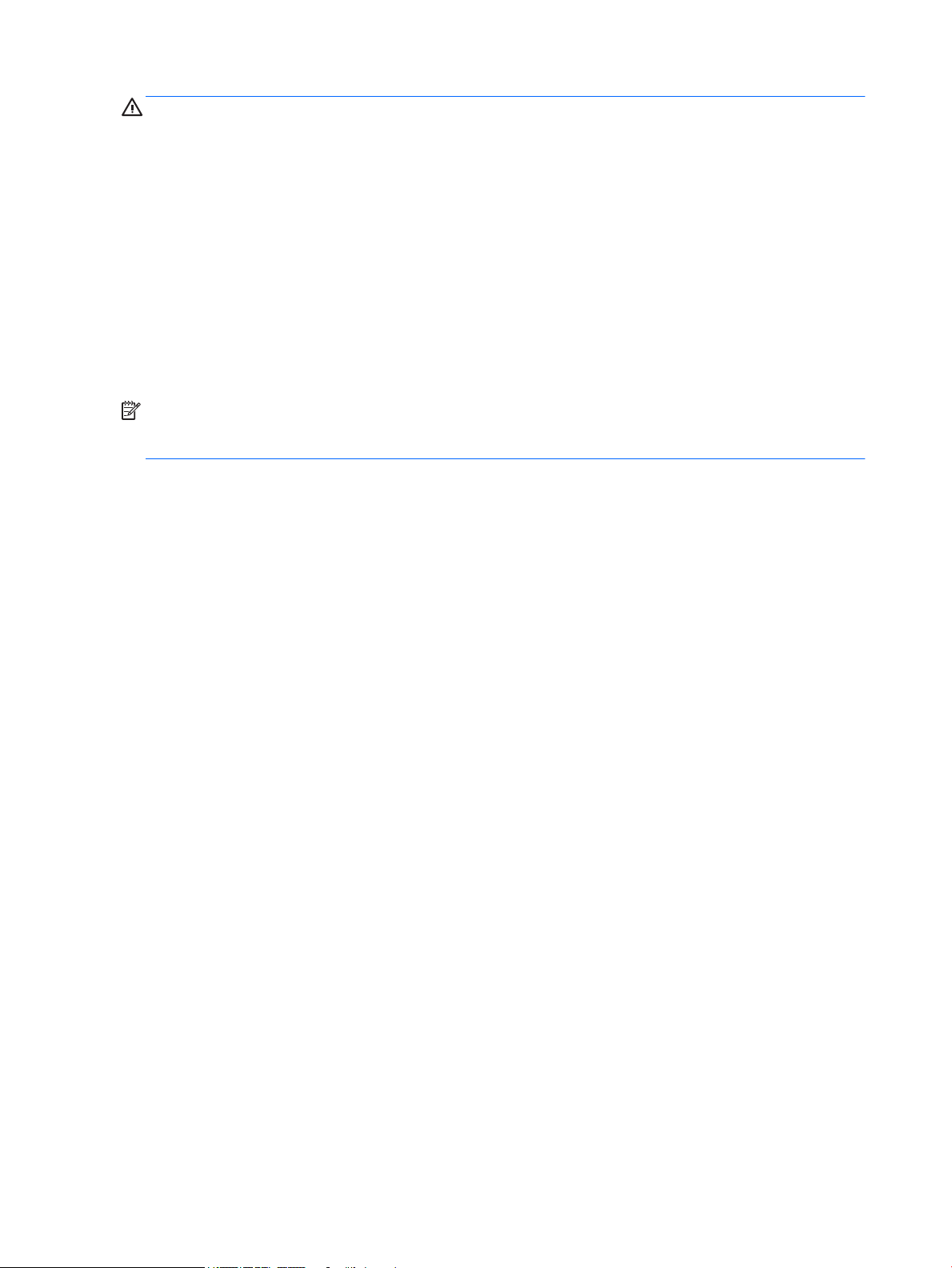
ВНИМАНИЕ! ЖК-мониторы, которые неправильно установлены на комодах, книжных шкафах,
полках, столах, громкоговорителях, ящиках или коробках, могут упасть и привести к получению травм.
При прокладывании шнуров и кабелей, подключенных к ЖК-монитору необходимо быть особенно
осторожными, чтобы не защемить, не прижать или не споткнуться о них.
Убедитесь, что общий номинальный потребляемый ток подсоединяемых к электрической розетке
устройств не превышает силу тока, на которую она рассчитана, а общий номинальный потребляемый
ток устройств, подсоединенных с помощью кабеля питания, не превышает номинальную силу тока
для кабеля питания. На каждом устройстве имеется маркировка с указанием номинальной силы тока в
амперах (AMPS или A).
Монитор следует устанавливать рядом с розеткой, расположенной в легкодоступном месте. Чтобы
отсоединить монитор от сети, возьмитесь за вилку и извлеките ее из розетки. Никогда не тяните за
шнур для отсоединения монитора от сети питания.
Не роняйте монитор и не устанавливайте его на неустойчивую поверхность.
ПРИМЕЧАНИЕ. Данный продукт подходит для развлечений. Продумайте месторасположение
монитора в среде управляемого света для предотвращения бликов от окружающего освещения и
светлых поверхностей, из-за которых отображение на экране может быть не видно.
Компоненты и функции изделия
Характеристики
В данном руководстве приводится описание функций следующих мониторов:
●
Экран с диагональю видимой области 60,5 см (23,8 дюйма) и разрешением 1920 x 1080, также
предусмотрена полноэкранная поддержка на низких разрешениях имеется возможность
настройки масштаба для получения максимального размера изображения при сохранении его
исходного форматного соотношения
●
Экран с диагональю видимой области 68,5 см (27 дюйма) и разрешением 1920 x 1080, также
предусмотрена полноэкранная поддержка на низких разрешениях имеется возможность
настройки масштаба для получения максимального размера изображения при сохранении его
исходного форматного соотношения
Монитор имеет следующие характеристики:
●
Панель без бликов со светодиодной подсветкой
●
Skype для бизнеса: сертифицированная скрываемая камера и микрофон обеспечивают
возможность общения через Интернет (на некоторых моделях)
●
Большой угол обзора, позволяющий просматривать изображение из положений сидя и стоя, а
также с разных сторон под разными углами.
●
Возможности регулировки наклона экрана
●
Шарнир для поворота панели монитора из горизонтального положения экрана в вертикальное
●
Возможности регулировки угла поворота и высоты
●
Съемная подставка для использования различных вариантов установки панели монитора
●
Видеовходы DisplayPort и VGA (кабели входят в комплект поставки)
●
Один видеовход HDMI (High-Denition Multimedia Interface) (кабель не входит в комплект поставки)
2 Глава 1 Начало работы
Page 9
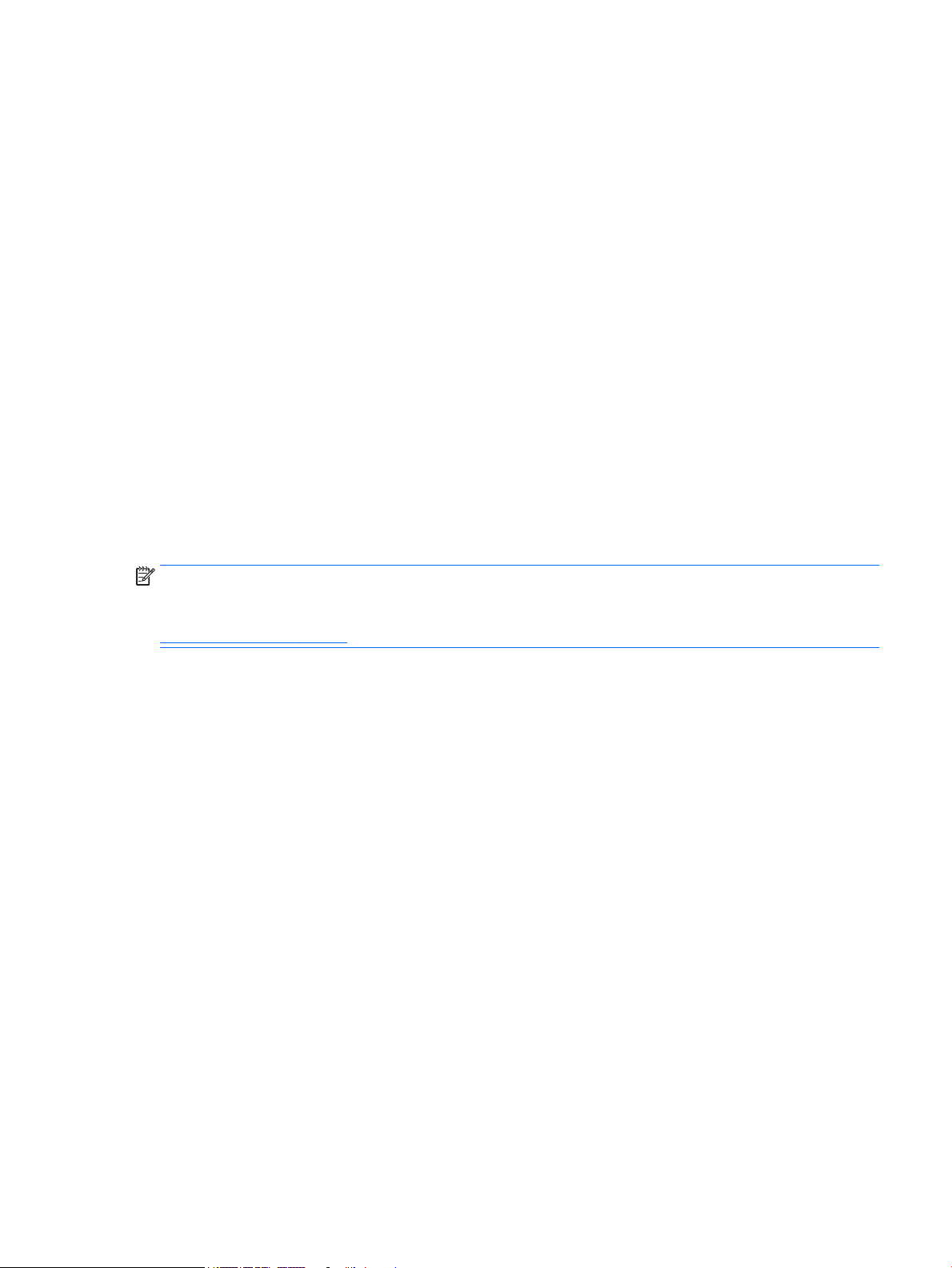
●
Концентратор USB 3.0 с одним портом восходящего трафика (к компьютеру) и двумя портами
нисходящего трафика (к устройствам USB)
●
Комплект поставки включает кабель USB BM–AM для подсоединения USB-концентратора
монитора к разъему USB компьютера (только для моделей с диагональю 23,8 дюйма)
●
Комплект поставки включает кабель USB СM–AM для подсоединения USB-концентратора
монитора к разъему USB компьютера (только для моделей с диагональю 27 дюймов)
●
Функция Plug and Play (если поддерживается операционной системой)
●
Наличие гнезда безопасности на задней панели монитора для дополнительного замка с тросом
●
Экранные меню на нескольких языках для быстрой установки и настройки экрана
●
Программное обеспечение HP Display Assistant для регулировки настроек монитора и включения
функций предотвращения кражи
●
Программное обеспечение Cyberlink YouCam
●
Защита HDCP (защита широкополосного цифрового содержимого) от копирования на всех
цифровых входах
●
Оптический диск с программным обеспечением и документацией (прилагаемый к монитору в
некоторых регионах), который содержит драйверы монитора и документацию продукта
●
Возможность энергосбережения для соответствия требованиям уменьшенного
энергопотребления
ПРИМЕЧАНИЕ. Информацию по безопасности и соответствию стандартам см. в Примечание к
продуктам, записанных на оптическом диске, если он входит в комплект документации. Чтобы
загрузить обновленные руководства пользователя к вашему продукту, перейдите на веб-сайт
http://www.hp.com/support. Выберите Поиск продукта, а затем следуйте инструкциям на экране.
Компоненты и функции изделия 3
Page 10
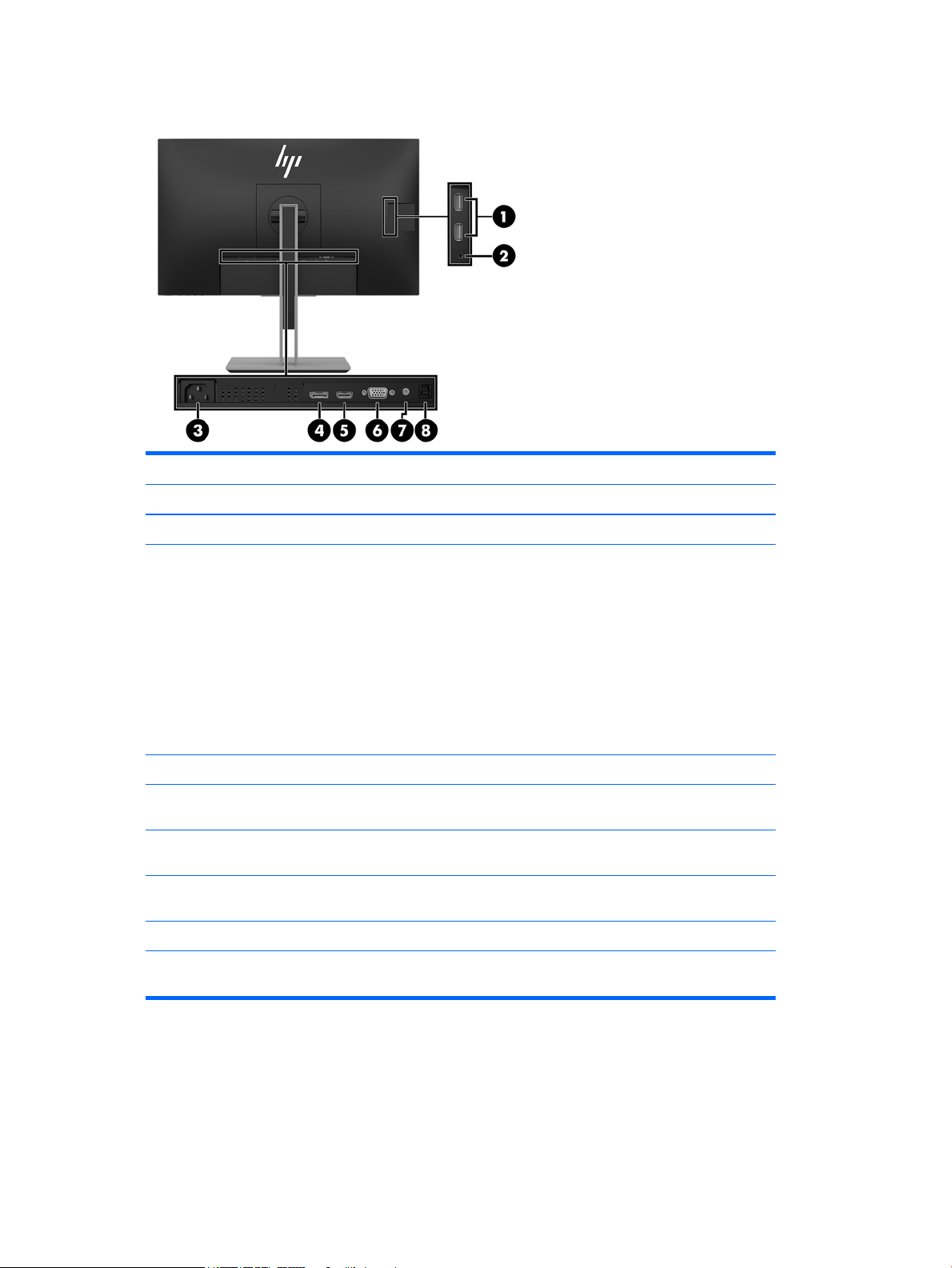
Компоненты задней и боковой панелей
Модель с диагональю 23,8 дюйма
Компонент Функция
1 Порты USB (2) Подключение устройств USB.
2 Разъем аудиовыхода (для наушников) Подключение дополнительных стереодинамиков с
внешним питанием, обычных или вставных наушников,
гарнитуры или телевизионной акустической системы.
ВНИМАНИЕ! Прежде чем надеть обычные наушники,
вставные наушники или гарнитуру, во избежание
повреждения слуха уменьшите громкость. Дополнительные
сведения о безопасности см. в документе Примечания к
продукту, который находится на оптическом диске, если
оптический диск прилагается к продукту.
ПРИМЕЧАНИЕ. При подключении устройства к разъему
для наушников динамики монитора отключаются.
3 Разъем питания Используется для подключения кабеля питания.
4 Порт DisplayPort Используется для подключения кабеля DisplayPort к
5 Порт HDMI Используется для подключения кабеля HDMI к устройству-
6 Порт VGA Используется для подключения кабеля VGA к устройству-
7 Разъем линейного аудиовхода Используется для подключения аудиокабеля к монитору.
8 Восходящий порт USB 3.0 Используется для подключения кабеля USB Type-B от
4 Глава 1 Начало работы
устройству-источнику.
источнику.
источнику.
устройства-источника к монитору.
Page 11
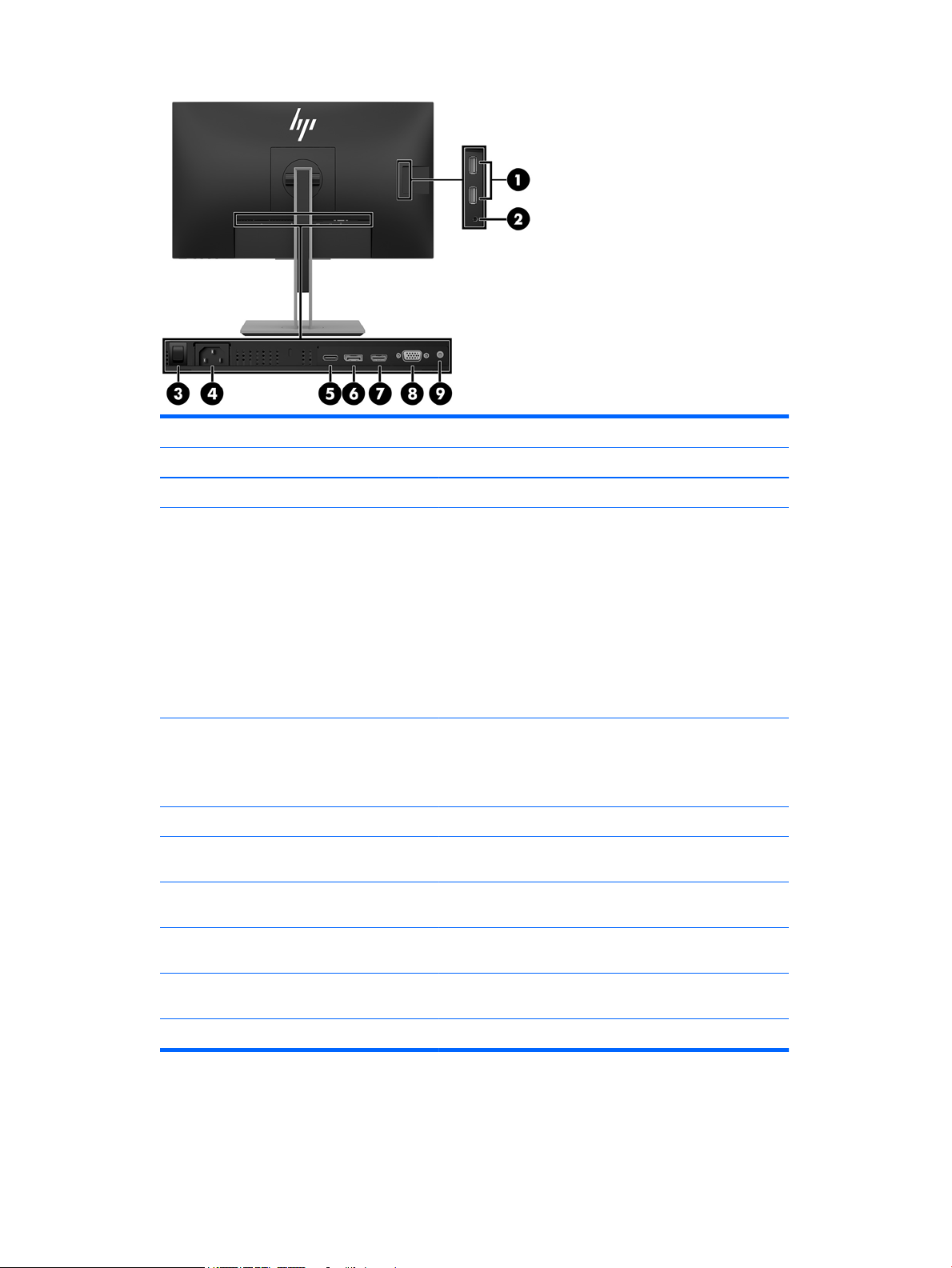
Модель с диагональю 27 дюймов
Компонент Функция
1 Порты USB (2) Подключение устройств USB.
2 Разъем аудиовыхода (для наушников) Подключение дополнительных стереодинамиков с
внешним питанием, обычных или вставных наушников,
гарнитуры или телевизионной акустической системы.
ВНИМАНИЕ! Прежде чем надеть обычные наушники,
вставные наушники или гарнитуру, во избежание
повреждения слуха уменьшите громкость. Дополнительные
сведения о безопасности см. в документе Примечания к
продукту, который находится на оптическом диске, если
оптический диск прилагается к продукту.
ПРИМЕЧАНИЕ. При подключении устройства к разъему
для наушников динамики монитора отключаются.
3 Основной выключатель питания Обесточивает монитор.
ПРИМЕЧАНИЕ. Установка выключателя в положение
«Выкл.» переводит монитор в состояние минимального
потребления электроэнергии.
4 Разъем питания Используется для подключения кабеля питания.
5 Порт USB Type-C Используется для подсоединения кабеля USB CM–CM или
CM–AM от устройства-источника к монитору.
6 Порт DisplayPort Используется для подключения кабеля DisplayPort к
устройству-источнику.
7 Порт HDMI Используется для подключения кабеля HDMI к устройству-
источнику.
8 Порт VGA Используется для подключения кабеля VGA к устройству-
источнику.
9 Разъем линейного аудиовхода Используется для подключения аудиокабеля к монитору.
Компоненты и функции изделия 5
Page 12
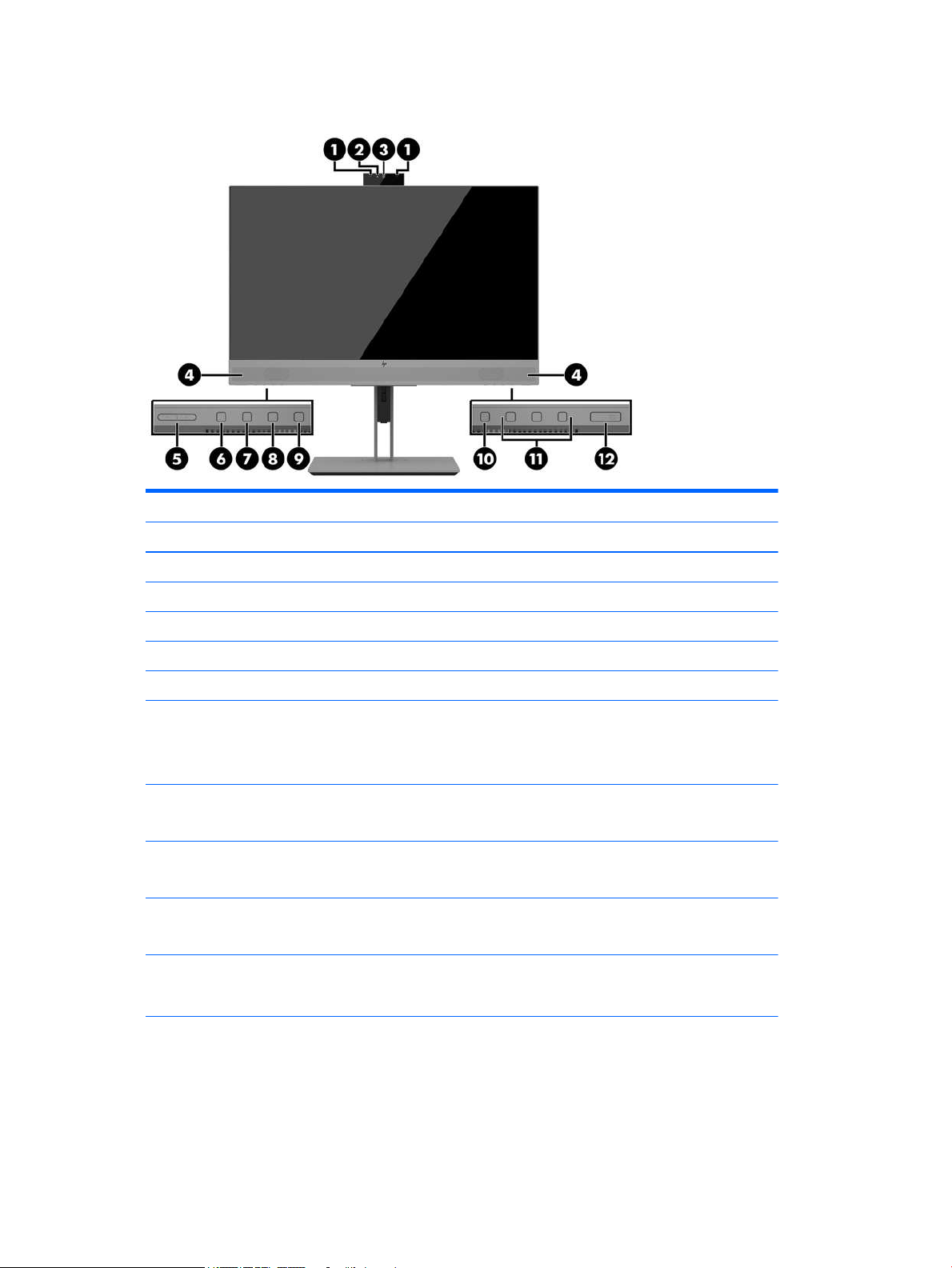
Органы управления на передней панели
Модели с диагональю 23,8 дюйма и 27 дюймов
Компонент Функция
1 Микрофоны камеры Позволяет участвовать в видеоконференции.
2 Индикатор камеры Вкл.: камера используется.
3 Объектив камеры Передает изображение в ходе видеоконференции.
4 Динамики Передают звук с аудиовхода.
5 Кнопка +/- (плюс/минус) Нажмите для увеличения (+) или уменьшения (-) громкости динамика.
6 Кнопка Принятие/
совершение вызова
7 Кнопка Отключение
микрофона
8 Кнопка Отключение
динамиков
9 Кнопка Отклонение/
завершение вызова
10 Кнопка Меню Нажмите, чтобы открыть экранное меню, выберите элемент меню из
11 Функциональные кнопки Эти кнопки используются для перемещения по экранному меню с
Нажмите, чтобы принять или совершить вызов.
Светится зеленым, когда активен режим телефона.
Зеленый и красный индикаторы мигают во время входящего вызова.
Нажмите для отключения или включения микрофона камеры.
Светится желтым, когда микрофон отключен.
Нажмите для отключения или включения динамиков.
Светится желтым, когда динамики отключены.
Нажмите, чтобы отклонить или завершить вызов.
Зеленый и красный индикаторы мигают во время входящего вызова.
экранного меню или закройте экранное меню. При открытом экранном
меню над кнопкой Меню активируется индикатор.
учетом индикаторов над кнопками, которые активируются при
открытии экранного меню.
6 Глава 1 Начало работы
Page 13
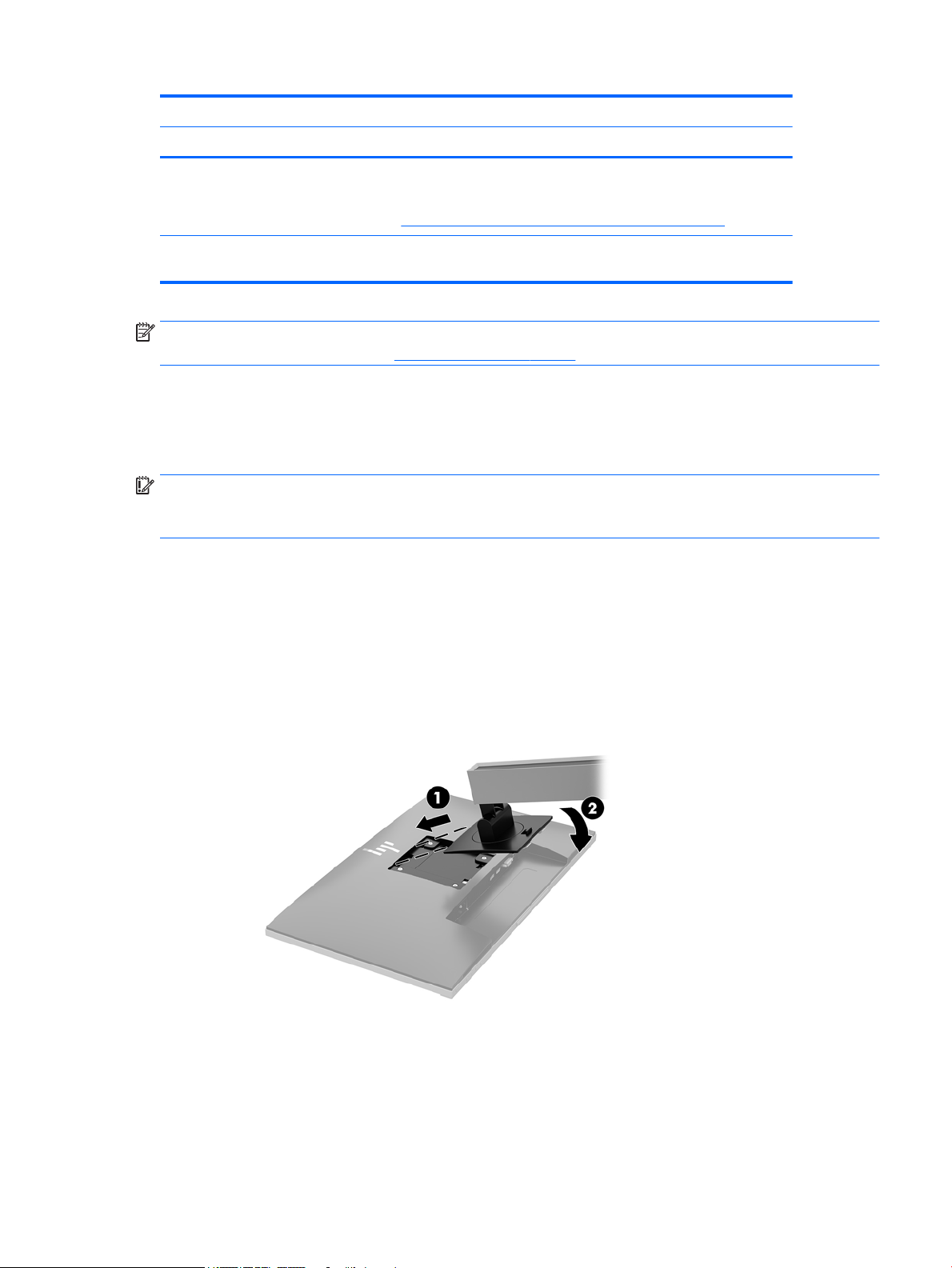
Модели с диагональю 23,8 дюйма и 27 дюймов
Компонент Функция
ПРИМЕЧАНИЕ. Вы можете изменять настройку функциональных
кнопок на экранном меню и быстро выбирать наиболее часто
используемые операции. Для получения дополнительной информации
см Присвоение функций функциональным кнопкам на стр. 21.
12 Кнопка «Питание» Нажмите кнопку, чтобы включить и выключить монитор. Когда
монитор включен, над кнопкой питания горит индикатор питания.
ПРИМЕЧАНИЕ. Для просмотра модели экранного меню посетите мультимедийную библиотеку услуг
HP Customer Self Repair по адресу http://www.hp.com/go/sml.
Подготовка монитора к работе
Установка основания подставки монитора
ВАЖНО! Во избежание повреждения монитора старайтесь не прикасаться к поверхности ЖК-панели.
Нажатие на панель может вызвать неоднородность цветов или нарушение ориентации жидких
кристаллов. В этом случае нормальное состояние экрана не восстановится.
1. Расположите монитор экраном вниз на плоской поверхности, покрытой чистой, сухой тканью.
2. Сдвиньте верхнюю часть крепежной пластины на подставке под верхнюю кромку выемки на
тыльной стороне панели (1).
3. Опустите нижнюю часть крепежной пластины подставки в выемку, чтобы она встала на место со
щелчком (2).
4. Защелка выдвигается вверх, когда подставка закреплена на месте.
Подготовка монитора к работе 7
Page 14

Подключение кабелей
ПРИМЕЧАНИЕ. Монитор поставляется с выбранными кабелями. Не все кабели, показанные в
настоящем разделе, входят в комплект поставки монитора.
1. Устанавливайте монитор вблизи компьютера в удобном, хорошо вентилируемом месте.
2. Перед подключением кабели необходимо протянуть через специальное отверстие,
расположенное в центре подставки.
3. Подключите видеокабель.
ПРИМЕЧАНИЕ. Монитор автоматически определяет, на какой вход подаются видеосигналы.
Входы можно выбрать, нажав кнопку Меню для доступа к экранному меню (OSD) и выбрав Input
Control (Управление вводом).
●
Подключите один конец кабеля VGA к разъему VGA на задней панели монитора, а другой
конец – к разъему VGA устройства-источника.
8 Глава 1 Начало работы
Page 15
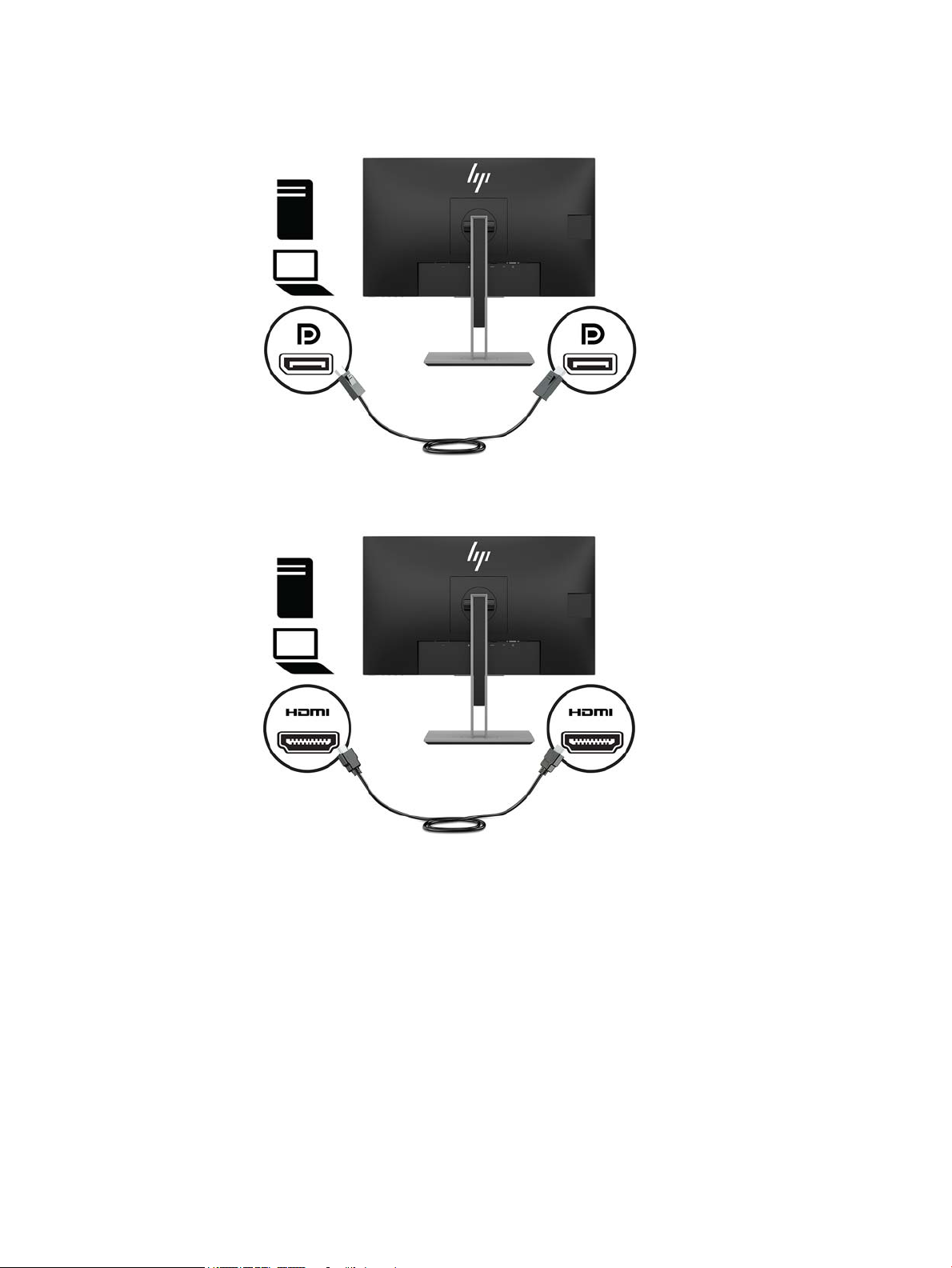
●
Подключите один конец кабеля DisplayPort к порту DisplayPort IN на задней панели
монитора, а другой конец – к порту DisplayPort на устройстве-источнике.
●
Подсоедините один конец кабеля HDMI (не прилагается) к порту HDMI на задней панели
монитора, а другой конец – к порту HDMI на устройстве-источнике.
Подготовка монитора к работе 9
Page 16
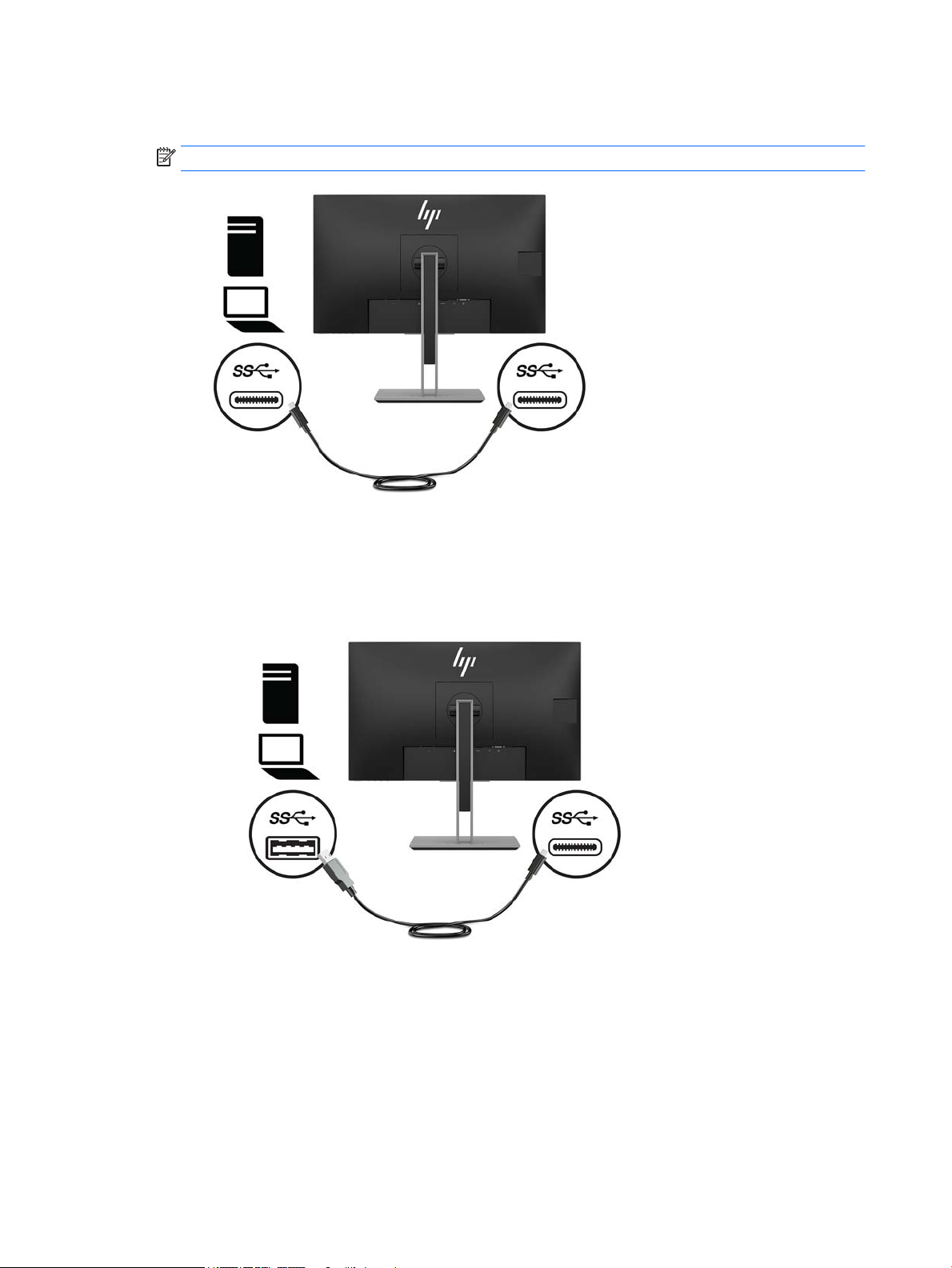
4. Подсоедините кабель USB CM–CM (не прилагается) к порту USB Type-C. Затем подсоедините
разъем Type-M к нисходящему порту USB на устройстве-источнике.
ПРИМЕЧАНИЕ. Кабель USB CM–CM обеспечивает подачу питанию до 15 Вт (5 В, 3 А).
5. Подсоедините кабель к восходящему порту USB на задней панели монитора (обеспечивает
передачу данных на порты USB Type-A дисплея).
●
Подсоедините конец входящего кабеля USB с разъемом Type-C к восходящему порту USB на
задней панели монитора. Затем подсоедините разъем Type-A кабеля нисходящему порту USB
на устройстве-источнике (только для моделей с диагональю 27 дюймов).
10 Глава 1 Начало работы
Page 17
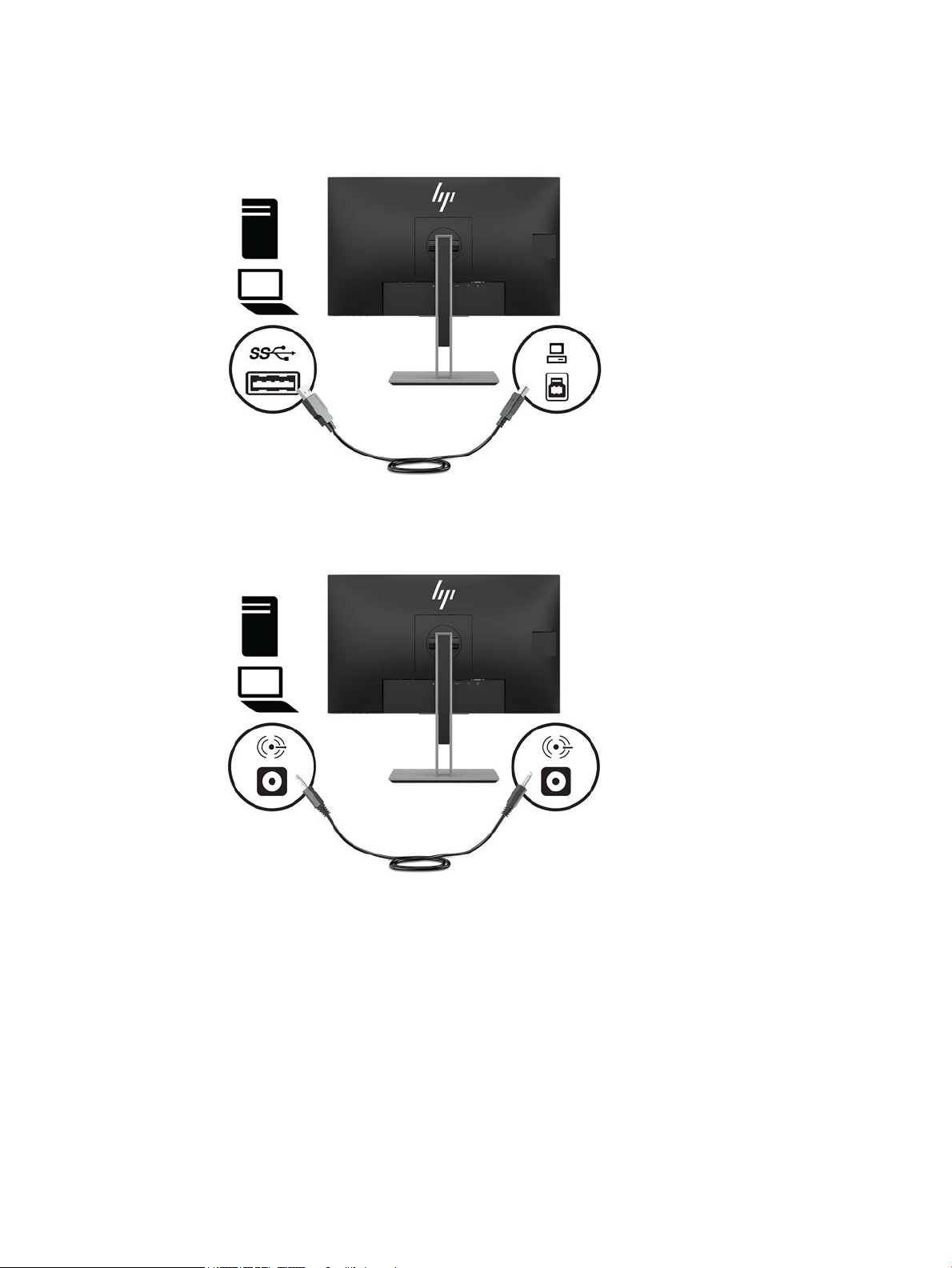
6. Подсоедините конец входящего кабеля USB с разъемом Type-B к восходящему порту USB на
задней панели монитора. Затем подсоедините конец кабеля с разъемом Type-A к нисходящему
порту USB на устройстве-источнике. (Только для модели с диагональю 23,8 дюйма.)
7. Чтобы включить звук динамиков монитора, подсоедините один конец аудиокабеля (не
прилагается к монитору) к разъему аудиовхода на мониторе, а другой конец к разъему
аудиовыхода устройства-источника.
Подготовка монитора к работе 11
Page 18
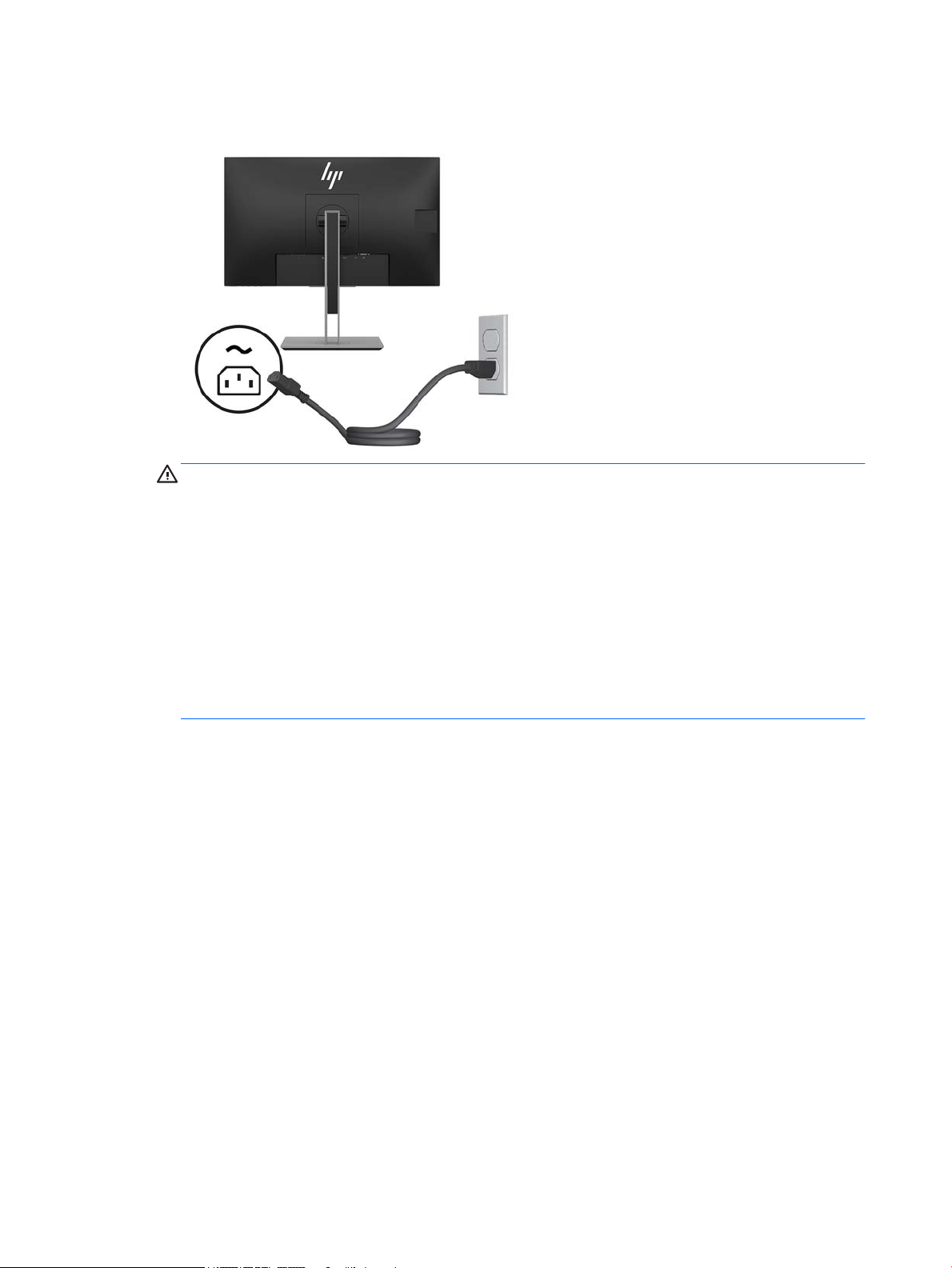
8. Подсоедините один конец кабеля электропитания к разъему питания на задней панели монитора,
а второй конец — к электрической розетке.
ВНИМАНИЕ! Чтобы снизить риск поражения электрическим током или повреждения
оборудования, соблюдайте указанные ниже правила.
Не отсоединяйте заземляющий контакт вилки кабеля питания. Заземление очень важно для
обеспечения безопасной эксплуатации.
Подключайте кабель питания к заземленной электрической розетке, расположенной в
легкодоступном месте.
Для отключения питания оборудования отсоедините кабель питания от электрической розетки.
В целях обеспечения безопасности не кладите ничего на провода или кабели питания.
Располагайте их таким образом, чтобы никто не мог случайно на них наступить или пройти по ним.
Не тяните за шнур или кабель. При отсоединении от электрической розетки тяните кабель за
штепсельную вилку.
12 Глава 1 Начало работы
Page 19

Настройка положения монитора
1. Наклоните панель монитора вперед или назад, чтобы установить ее на уровне, удобном для глаз.
2. Поворачивайте панель монитора влево или вправо для обеспечения наилучшего угла просмотра.
Подготовка монитора к работе 13
Page 20

3. Настройте высоту монитора, добившись удобного положения для вашей индивидуальной
рабочей станции. Край верхней рамки монитора не должен находиться выше уровня глаз.
Монитор, который установлен ниже и наклонен, может быть более удобен для пользователей с
корригирующими линзами. Монитор следует подстраивать по мере изменения рабочей позы в
течение рабочего дня.
4. Вращая панель монитора, можно изменить горизонтальное положение длинной стороны экрана
на вертикальное в зависимости от вида деятельности.
а. Отрегулируйте подъем панели дисплея на полную высоту и отклоните панель монитор назад
в положение полного наклона (1).
б. Поверните панель монитора по часовой стрелке или против часовой стрелки на 90°, чтобы
горизонтальная ориентация изменилась на вертикальную (2).
ПРЕДУПРЕЖДЕНИЕ. Если монитор не поднят на полную высоту и не установлен в
положение полного наклона, правый нижний угол панели монитора соприкоснется с
основанием, что может привести к повреждению монитора.
14 Глава 1 Начало работы
Page 21
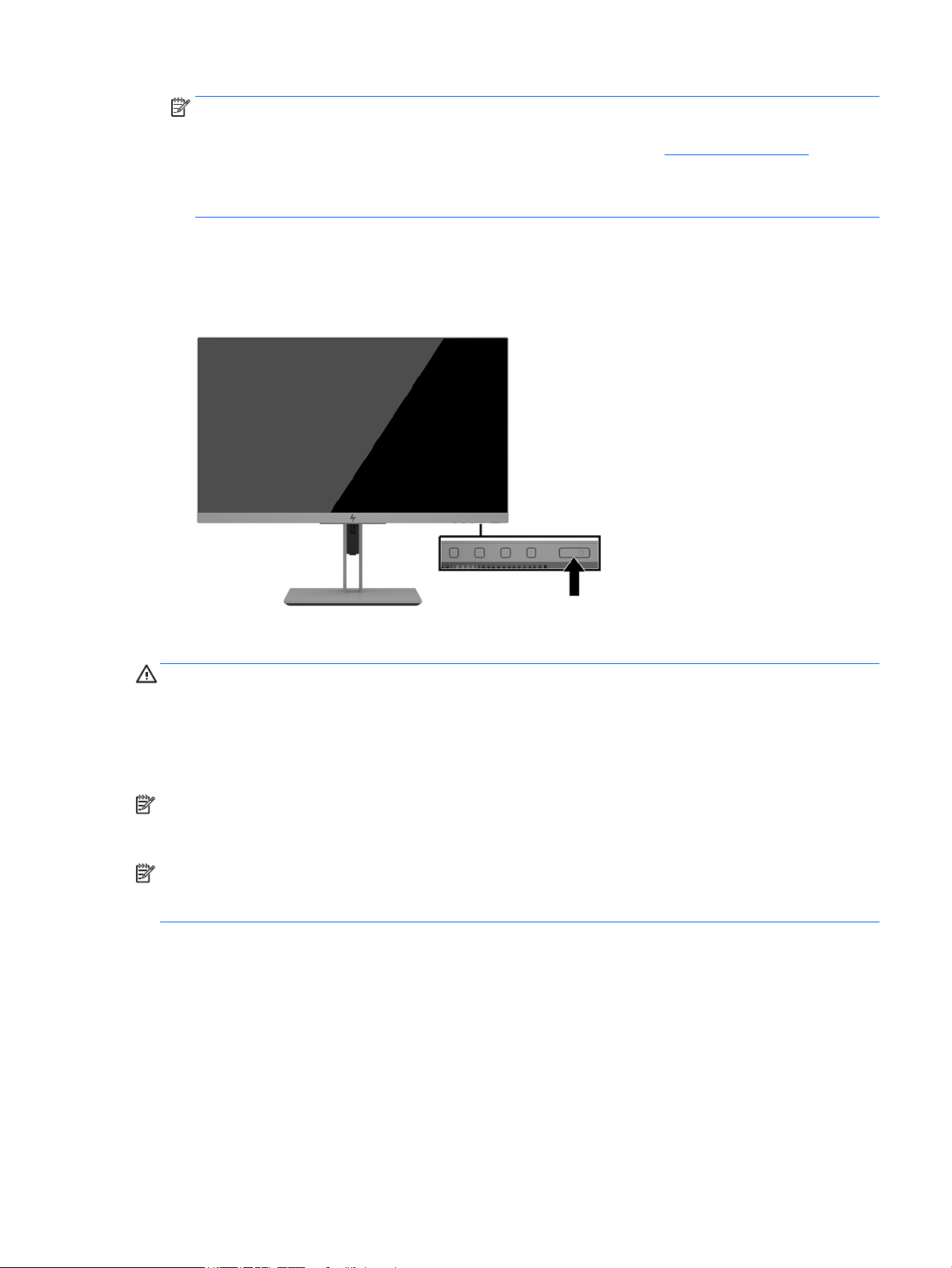
ПРИМЕЧАНИЕ. Для просмотра информации на экране в книжной ориентации, можно установить
программное обеспечение HP Display Assistant, прилагаемое на оптическом диске с программным
обеспечением и документацией, или загрузить его на веб-странице www.hp.com/support.
Положение меню OSD также можно повернуть в портретный режим. Чтобы повернуть экранное
меню, войдите в него, нажав кнопку Меню на передней панели монитора, выберите в меню OSD
Control (Управление экранным меню), затем выберите OSD Rotation (Поворот экранного меню).
Включение монитора
1. Нажмите кнопку питания на компьютере, чтобы включить его.
2. Нажмите кнопку питания в нижней части монитора, чтобы включить его.
ПРЕДУПРЕЖДЕНИЕ. Если на мониторе в течение 12 и более часов непрерывного неиспользования
отображается одно и то же статическое изображение, на нем может возникнуть повреждение,
вызванное прожиганием. Во избежание прожигания экрана следует всегда активировать экранную
заставку или выключать монитор, если он не используется длительное время. Эффект сохранения
остаточного изображения может возникать на всех ЖК-мониторах. Гарантия не распространяется на
повреждение в виде вторичного изображения на мониторе.
ПРИМЕЧАНИЕ. Если при нажатии кнопки питания ничего не происходит, возможно, включена
функция блокировки кнопки питания. Чтобы отключить эту функцию, нажмите и удерживайте кнопку
питания монитора 10 секунд.
ПРИМЕЧАНИЕ. Можно отключить индикатор питания в экранном меню. Нажмите кнопку Menu (Меню)
на передней панели монитора, затем выберите Power Control (Управление питанием) > Power LED
(Индикатор питания) > O (Выкл.).
При включении монитора в течение пяти секунд отображается сообщение о его состоянии. В
сообщении указано, на каком входе имеется активный сигнал, состояние параметра автопереключения
источников (Вкл. или Выкл.; по умолчанию – включено), текущее предустановленное разрешение
экрана и рекомендуемое предустановленное разрешение экрана.
Монитор автоматически сканирует входы на наличие активного входного сигнала и при обнаружении
такового выводит его на экран.
Подготовка монитора к работе 15
Page 22

Установка замка безопасности
Обеспечить безопасность монитора, установленного на фиксированном объекте, можно с помощью
дополнительного защитного тросика с замком, предлагаемого компанией HP.
Крепление монитора
Панель монитора можно установить на стене, прикрепить к поворотному кронштейну или другому
крепежному приспособлению.
ПРИМЕЧАНИЕ. Это устройство предназначено для установки на настенные монтажные кронштейны,
соответствующие требованиям UL или Канадской ассоциацией по стандартизации (CSA).
ПРЕДУПРЕЖДЕНИЕ. В данном мониторе предусмотрены монтажные отверстия с интервалом 100 мм
по стандарту VESA. Чтобы прикрепить монтажное устройство стороннего производителя к панели
монитора, используйте четыре винта диаметром 4 мм с шагом 0,7 мм и длиной 10 мм. Более длинные
винты могут повредить панель монитора. Следует обязательно убедиться в том, что монтажное
приспособление соответствует требованиям стандарта VESA и выдерживает массу панели монитора.
Для обеспечения оптимальных условий эксплуатации следует использовать шнур питания и кабель
видеосигнала, прилагаемые к монитору.
16 Глава 1 Начало работы
Page 23

Снятие подставки монитора
Панель монитора можно отсоединить от подставки, если она будет крепиться на стене с помощью
кронштейна или другого монтажного приспособления.
ПРЕДУПРЕЖДЕНИЕ. Перед разборкой монитора убедитесь, что он выключен, а все сигнальные
кабели и кабель питания отсоединены.
1. Отсоедините и уберите все кабели от монитора.
2. Расположите монитор экраном вниз на плоской поверхности, покрытой чистой, сухой тканью.
3. Нажмите на защелку снизу в центральной части монитора (1).
4. Отворачивайте низ подставки вверх, пока крепежная пластина не выйдет из выемки на панели
(2).
5. Выдвиньте подставку из выемки.
Подготовка монитора к работе 17
Page 24

Крепление монтажного кронштейна VESA
Извлеките четыре винта из отверстий VESA, расположенных на задней панели монитора.
1.
2. Установите монтажную панель к стене или кронштейну по вашему выбору с помощью четырех
винтов, которые были выкручены из отверстий VESA на задней панели монитора.
18 Глава 1 Начало работы
Page 25

2 Использование монитора
Программное обеспечение и утилиты
Если к монитору прилагается оптический диск, на нем содержатся файлы, которые можно установить
на компьютер. Если у вас нет оптического дисковода, вы можете загрузить файлы на веб-странице
http://www.hp.com/support.
●
Файл INF (информационный)
●
Файлы ICM (сопоставление цветов изображения) (по одному для каждого цветового
пространства)
●
Программное обеспечение HP Display Assistant
Файл со сведениями для установки
В файле INF описаны ресурсы монитора, используемые операционными системами Windows® для
обеспечения совместимости монитора с видеоадаптером компьютера.
Данный монитор поддерживает используемую в операционных системах Microsoft Windows
технологию Plug and Play и будет корректно работать без установки файла INF. Для работы монитора с
поддержкой Plug and Play требуется, чтобы графическая карта компьютера была совместима со
стандартом VESA DDC2 и чтобы монитор подсоединялся непосредственно к графической карте.
Технология Plug and Play не работает при подключении с помощью отдельных разъемов типа BNC или
через распределительные буфера/коробки.
Файл для обеспечения правильной цветопередачи
Файлы ICM являются файлами данных, которые используются программами обработки изображений
для того, что добиться одинакового представления цветов на экране монитора и на принтере или
сканере. Этот файл используется программами обработки изображений, в которых предусмотрена
такая возможность.
ПРИМЕЧАНИЕ. Цветовой профиль ICM записан в соответствии со спецификацией формата профиля
ICC (International Color Consortium — международный консорциум по средствам обработки цветных
изображений).
Установка файлов INF и ICM
После определения необходимости обновления используйте один из следующих способов для
установки файлов.
Установка с оптического диска (доступно в некоторых регионах)
Чтобы установить файлы INF и ICM на компьютер с оптического диска, выполните следующие
действия:
1. Вставьте оптический диск в оптический привод компьютера. Появится меню для работы с
оптическим диском.
2. Просмотрите файл HP Monitor Software Information (Cодержит информацию о программном
обеспечении монитора HP).
Программное обеспечение и утилиты 19
Page 26

3. Выберите Install Monitor Driver Software (Установить драйвер монитора).
4. Следуйте инструкциям на экране.
5. Проверьте, что в оснастке «Экран» панели управления Windows установлены надлежащее
разрешение и частота обновления экрана.
Загрузка из Интернета
Если у вас нет компьютера или устройства-источника с оптическим дисководом, можно загрузить
последнюю версию файлов INF и ICM с веб-сайта поддержки мониторов HP.
1. Посетите веб-сайт http://www.hp.com/support.
2. Выберите Загрузка ПО и драйверов.
3. Следуйте инструкциям на экране для выбора монитора и загрузки программного обеспечения.
Использование экранного меню (OSD)
Используйте экранное меню для настройки параметров монитора в соответствии со своими
предпочтениями. Для доступа к экранному меню и внесения изменений в него используйте кнопки на
панели монитора.
Чтобы открыть экранное меню и внести изменения, выполните следующие действия:
1. Если монитор еще не включен, включите его с помощью кнопки питания.
2. Для доступа к экранному меню нажмите одну из четырех кнопок на передней панели для их
активации. Затем нажмите кнопку Меню для открытия экранного меню.
3. Используйте три функциональные кнопки для перемещения, выбора и настройки пунктов меню.
Надписи на кнопках на экране меняются в зависимости от активного меню или подменю.
В следующей таблице представлены элементы главного экранного меню.
Основное меню Описание
Brightness (Яркость) Регулировка уровня яркости экрана. Заводское значение по умолчанию — 90.
Contrast (Контрастность) Регулировка уровня контрастности экрана. Заводское значение по умолчанию — 80.
Color Control (Настройка
цвета)
Input Control
(Управление входом)
Image Control
(Управление
изображением)
Audio Control
(Управление звуком)
Power Control
(Управление питанием)
Выбор и настройка цвета экрана.
Выбор входного видеосигнала.
Настройка изображения на экране.
Регулировка настроек звука.
Регулировка параметров электропитания.
Menu Control
(Управление меню)
Management
(Управление)
Настройка экранного меню и управление функциональными кнопками.
Настройка параметров DDC/CI, выбор языка и возврат всех настроек экранного меню к заводским
значениям параметров по умолчанию.
20 Глава 2 Использование монитора
Page 27
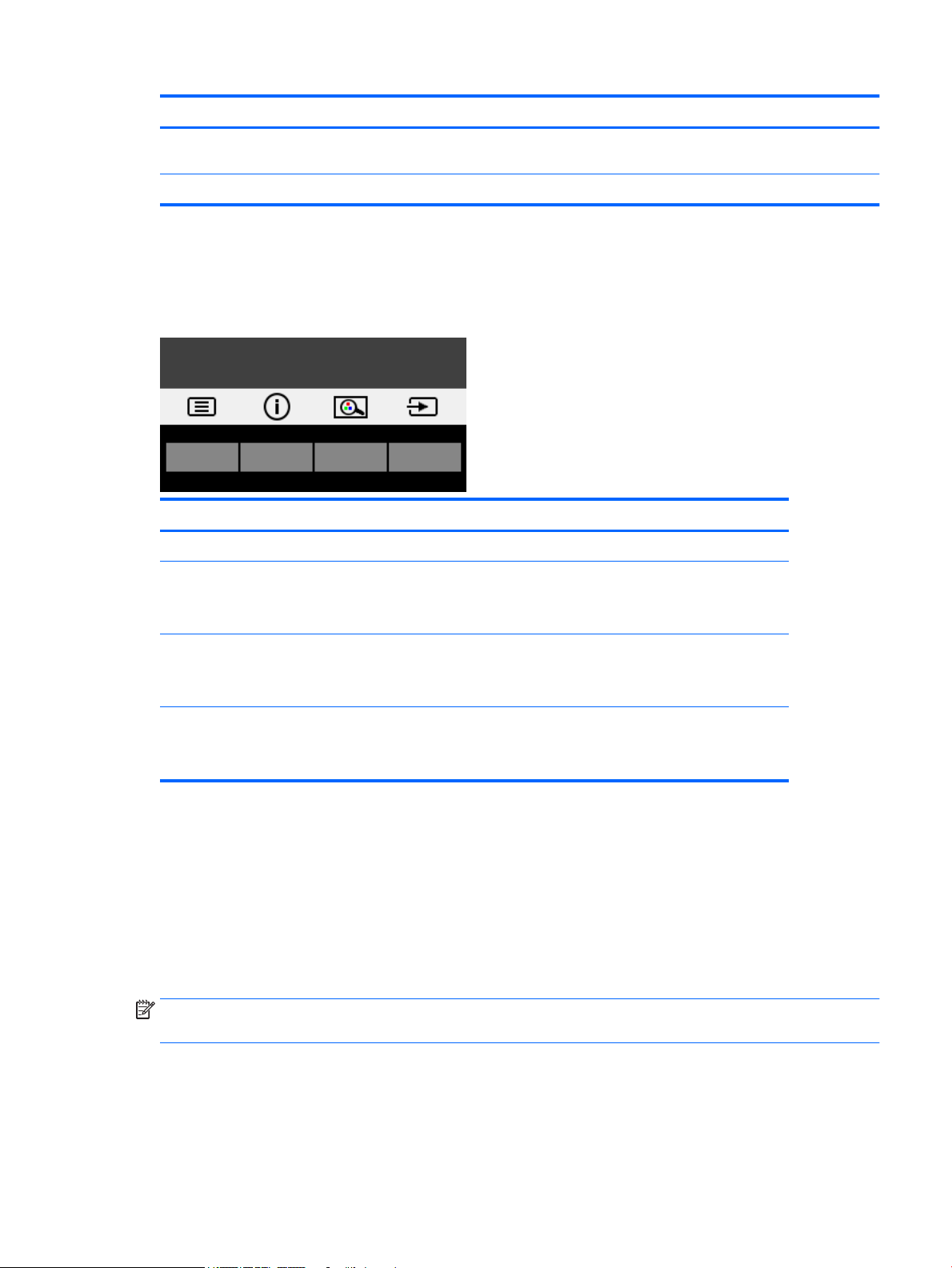
Основное меню Описание
Information
(Информация)
Exit (Выход) Выход из экранного меню.
Выбрать и отобразить важную информацию о мониторе.
Присвоение функций функциональным кнопкам
Нажмите одну из четырех кнопок на передней панели, чтобы активировать кнопки и показать значки
над кнопками. Ниже показаны значки и функции кнопок, установленные по умолчанию.
Кнопка Функция
1 Меню Открытие экранного меню.
2 Информация
(функциональная кнопка 3 –
программируемая)
Для цифрового входа: открытие меню информации.
Для входа VGA: активация функции автоматической настройки для
оптимизации изображения на экране.
3 Режим просмотра
(функциональная кнопка 2 –
программируемая)
4 Следующий активный вход
(функциональная кнопка 1 –
программируемая)
Настройка монитора для комфортного просмотра.
Переключение источника входного сигнала монитора на следующий
активный вход.
Можно изменить настройки функциональных кнопок по умолчанию так, чтобы при их активации
можно было быстро получить доступ к часто используемым элементам меню.
Чтобы запрограммировать функциональные кнопки, выполните следующие действия.
1. Нажмите одну из четырех кнопок на передней панели, чтобы активировать кнопки, а затем
нажмите кнопку Меню, чтобы открыть экранное меню.
2. В экранном меню выберите Управление меню > Запрограммировать кнопки, а затем выберите
один из доступных параметров для кнопки, которую необходимо запрограммировать.
ПРИМЕЧАНИЕ. Можно запрограммировать только три функциональные кнопки. Невозможно
переназначить кнопку Меню и кнопку питания.
Присвоение функций функциональным кнопкам 21
Page 28

Камера
Программа «Skype для бизнеса», установленная на устройстве-источнике, позволяет использовать
камеру монитора следующими способами:
●
●
●
●
Чтобы извлечь камеру, нажмите на нее.
Чтобы закрыть камеру, опустите ее вниз до фиксации.
Участие в потоковых видеоконференциях через Интернет
Отправка и прием мгновенных сообщений
Создание расписаний встреч
Обеспечение безопасности бесед
Использование режима Auto-Sleep (Автоматический спящий режим)
Данный монитор поддерживает параметр экранного меню Auto-Sleep Mode (Автоматический переход
в спящий режим) который позволяет включать или выключать режим пониженного
энергопотребления монитора. При включенном Автоматическом спящем режиме (включен по
умолчанию) монитор входит в режим пониженного энергопотребления, когда главный компьютер
подает команду о пониженном энергопотреблении (отсутствует сигнал синхронизации кадровой или
строчной развертки).
После входа в режим пониженного энергопотребления (спящий режим) экран монитора становится
темным, подсветка выключается, а индикатор питания загорается желтым. В состоянии пониженного
энергопотребления потребляемая монитором мощность не превышает 0,5 Вт. Монитор выйдет из
спящего режима, когда главный компьютер отправит в монитор команду активации (например, если
активировать мышь или клавиатуру).
Можно отключить Автоматический спящий режим из экранного меню. Нажмите одну из четырех
функциональных кнопок на передней панели, чтобы активировать кнопки, а затем нажмите кнопку
Меню, чтобы открыть экранное меню.
1. В экранном меню выберите Power Control (Управления питанием).
2. Выберите Power Mode (Режим питания).
22 Глава 2 Использование монитора
Page 29

3. Выберите Performance (Производительность), а затем выберите Save and Return (Сохранить и
вернуться), чтобы вернуться в меню управления питанием.
4. Выберите Power Control (Управление питанием).
5. Выберите Auto Sleep Mode (Автоматический спящий режим).
6. Выберите O (Выкл.).
Настройка режима Слабый синий цвет
Когда уменьшается излучение синего цвета от монитора, уменьшается его вредное воздействие на
глаза. Мониторы HP оснащены возможностью уменьшать излучение синего цвета и формировать
изображение, от которого глаза меньше устают во время чтения с экрана. Чтобы настроить монитор
для комфортного просмотра изображений, выполните следующие действия.
Настройка слабого синего цвета на мониторе:
1. В экранном меню выберите Color Control (Управление цветом).
2. Выберите Viewing Modes (Режимы просмотра).
3. Выберите необходимый параметр.
●
Слабый синий цвет: соответствует стандартам TUV. Уменьшается излучение синего цвета,
благодаря чему снижается усталость глаз
●
Ночь: устанавливается минимальное излучение синего цвета, благодаря чему снижается
влияние на сон
●
Чтение: устанавливаются оптимальные уровни излучения синего цвета и яркости для
комфортного просмотра в помещении
4. Выберите Сохранить и вернуться, чтобы сохранить параметр и закрыть меню Режим просмотра.
Нажмите Отмена, если вы не хотите сохранять параметр.
5. Выберите Выход для выхода из главного меню.
ВНИМАНИЕ! Для снижения риска получения травмы ознакомьтесь с информацией из Руководства по
безопасной и комфортной работе. В нем описывается, как правильно разместить компьютер и
организовать рабочее место, приведены меры по защите здоровья и правила работы с компьютером.
Руководство по безопасной и комфортной работе также содержит важные сведения по технике
безопасности при работе с электрическими и механическими устройствами. Руководство по
безопасной и удобной работе см. на веб-странице http://www.hp.com/ergo.
Настройка режима Слабый синий цвет 23
Page 30

3 Поддержка и устранение неполадок
Устранение наиболее распространенных неисправностей
В следующей таблице приводится список возможных неполадок, возможные причины их
возникновения и рекомендации по их устранению.
Неполадка Возможная причина Решение
На экране нет изображения
или видео мерцает.
Несовместимый видеоадаптер. Откройте экранное меню и выберите меню Video Input
Изображение размытое,
нечеткое или слишком
темное.
Громкость динамиков
отсутствует или низкая
громкость.
Не подсоединен кабель питания. Подключите шнур питания.
Монитор выключен. Нажмите кнопку питания на передней панели.
ПРИМЕЧАНИЕ. Если при нажатии кнопки питания ничего
не происходит, нажмите и удерживайте ее в течение 10
секунд, чтобы отключить функцию блокировки кнопки
питания.
Видеокабель подсоединен
неправильно.
Система находится в спящем
режиме.
Слишком низкое значение яркости. Откройте экранное меню и выберите Brightness (Яркость)
Регулятор громкости выключен. Настройте регулятор громкости в левой нижней части
Звук отключен. Нажмите вверх на регуляторе громкости, чтобы включить
Подсоедините должным образом кабель видеосигнала.
Для получения дополнительной информации см
Подключение кабелей на стр. 8.
Чтобы выйти из спящего режима, нажмите любую
клавишу на клавиатуре или подвигайте мышкой.
(Управление входом). Установите Auto-Switch Input
(Входное автоматическое переключение источника) в
положение O (Выкл.) и выберите вход вручную.
для настройки нужного уровня яркости.
передней панели.
звук.
Громкость уменьшена в экранном
меню.
Наушники подключены. Отсоедините наушники. Динамики отключены, когда
На экране появляется
надпись Check Video Cable
(Проверьте видеокабель).
На экране отображается
надпись Input Signal Out of
Range (Входной сигнал вне
диапазона).
Монитор выключается, но
не переходит в спящий
режим.
Видеокабель монитора не
подключен.
Разрешение экрана и/или частота
обновления кадров превышает
максимально допустимое значение
для монитора.
Функция энергосбережения
монитора отключена.
24 Глава 3 Поддержка и устранение неполадок
Откройте экранное меню, выберите Audio Control
(Управление звуком) > Volume (Громкость) и
отрегулируйте громкость.
наушники подключены.
Подсоедините соответствующий видеокабель к
компьютеру и монитору. При подсоединении видеокабеля
питание компьютера должно быть выключено.
Измените параметры на поддерживаемые монитором.
Для получения дополнительной информации см Заранее
установленные разрешения дисплея на стр. 32.
Откройте экранное меню и выберите Power Control
(Управление питанием) > Auto-Sleep Mode
Page 31
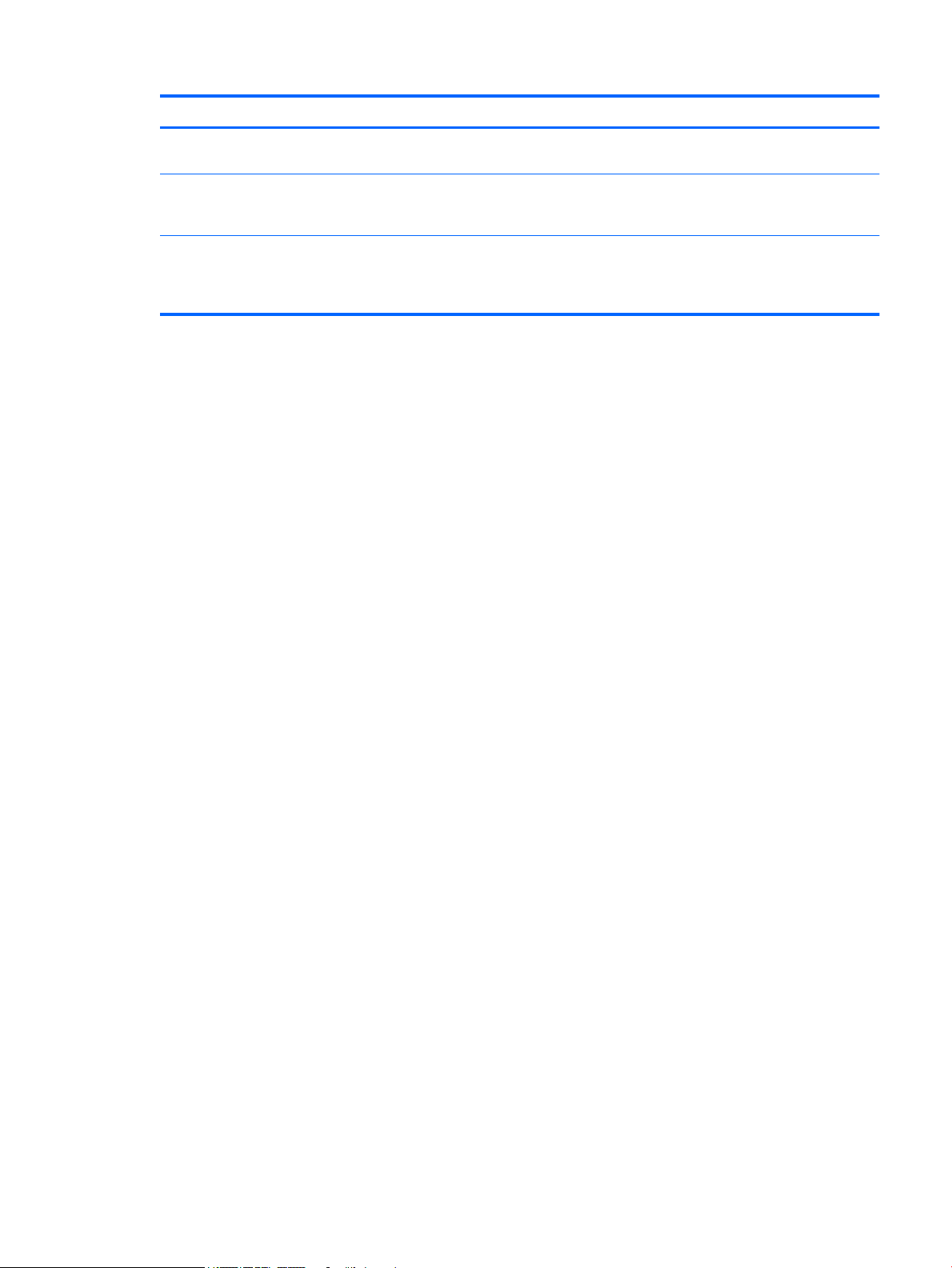
Неполадка Возможная причина Решение
(Автоматический спящий режим) и установите
автоматический спящий режим на On (Вкл.).
Отобразится сообщение
OSD Lockout (Блокировка
экранного меню).
Отображается сообщение
Power Button Lockout
(Кнопка питания
заблокирована).
Включена функция блокировки
экранных меню монитора.
Включена функция блокировки
кнопки питания монитора.
Нажмите и удерживайте кнопку Меню на передней панели
в течение 10 секунд, чтобы отключить функцию
блокировки экранного меню.
Нажмите и удерживайте кнопку питания в течение 10
секунд, чтобы отключить функцию блокировки кнопки
питания.
Использование функции автоматической настройки (аналоговый вход)
При первой подготовке монитора к работе, при сбросе до заводских значений параметров компьютера
или при изменении разрешения монитора функция автонастройки автоматически активируется и
попытается оптимизировать параметры экрана.
Можно также в любой момент оптимизировать характеристики экрана для входа VGA (аналогового) в
меню автоматической настройки в экранном меню и с помощью программы автоматической настройки
по шаблону, которая представлена на прилагаемом оптическом диске (только на некоторых моделях).
Не выполняйте эту процедуру, если монитор не использует вход VGA. Если в мониторе используется
VGA (аналоговый) вход, эта процедура может скорректировать следующие факторы, влияющие на
качество изображения:
●
Размытость или нечеткость
●
Появление ореола, полос или затенение
●
Еле заметные вертикальные полосы
●
Тонкие горизонтальные бегущие линии
●
Смещение изображения
Чтобы воспользоваться функцией автоматической настройки, выполните следующие действия:
1. Перед настройкой дайте монитору прогреться в течение 20 минут.
2. Нажмите кнопку Меню, а затем выберите в экранном меню пункт Image Control > Auto-Adjustment
(Управление изображением > Автонастройка). Если результат оказался неудовлетворительным,
продолжите данную процедуру.
3. Выберите пункт Open Auto-Adjustment Utility (Открыть средство автоматической настройки),
которое находится на оптическом диске (если он прилагается к монитору). Появится тестовый
шаблон настройки.
4. Нажмите клавишу ESC или любую другую клавишу на клавиатуре для выхода из режима
тестового шаблона.
Использование функции автоматической настройки (аналоговый вход) 25
Page 32

ПРИМЕЧАНИЕ. Служебную программу с шаблонами настройки можно загрузить с http://www.hp.com/
support.
Оптимизация изображения (аналоговый вход)
Для улучшения качества изображения можно использовать два элемента управления экранного меню:
Clock (Частота синхроимпульсов) и Phase (Фаза синхроимпульсов) (доступны в экранном меню).
ПРИМЕЧАНИЕ. Параметры Clock (частота синхроимпульсов) и Phase (фаза синхроимпульсов)
доступны для настройки только при использовании аналогового (VGA) входа. Эти параметры не
подлежат настройке при использовании цифровых входов.
Сначала необходимо произвести настройку параметра Clock (частота синхроимпульсов), поскольку от
нее зависит настройка Phase (фаза синхроимпульсов). Их рекомендуется использовать только в том
случае, если функция автонастройки не обеспечивает удовлетворительное изображение.
●
Clock (частота синхроимпульсов): увеличьте или уменьшите значение для того, чтобы
вертикальные полосы или линии на экране были наименее заметны.
●
Phase (фаза): увеличьте или уменьшите значение для того, чтобы минимизировать мерцание или
размытие видеоизображения.
ПРИМЕЧАНИЕ. Чтобы добиться наилучших результатов при настройке монитора с помощью
элементов управления, используйте служебную программу шаблонов автонастройки, которая
находится на оптическом диске.
При настройке параметров Clock (синхроимпульсы) и Phase (фаза синхронизации) изображение может
быть искажено, продолжайте настройку до тех пор, пока искажение не будет устранено. Чтобы
восстановить заводские настройки по умолчанию, выберите Yes (Да) в меню Factory Reset
(Восстановление настроек по умолчанию) на экране.
Устранение вертикальных полос (Синхронизация):
1. Нажмите кнопку Меню на передней панели монитора, чтобы открыть экранное меню, а затем
выберите Положение изображения.
2. Выберите Clock and Phase (Частота синхроимпульсов и фаза).
26 Глава 3 Поддержка и устранение неполадок
Page 33

3. Используйте функциональные кнопки на передней панели монитора со стрелками вверх и вниз,
чтобы устранить вертикальные полосы. Нажимайте кнопки медленно, чтобы не пропустить точку
оптимальной настройки.
4. Если после настройки синхроимпульсов изображение на экране мигает, размытое или имеются
полосы, перейдите к разделу настройки фазы синхроимпульсов.
Устранение мерцания или размытия изображения (фаза синхронизации):
1. Нажмите кнопку Меню на передней панели монитора, чтобы открыть экранное меню, а затем
выберите Положение изображения.
2. Выберите Clock and Phase (Частота синхроимпульсов и фаза).
3. Используйте функциональные кнопки на передней панели монитора со стрелками вверх и вниз,
чтобы устранить мерцание или размытие изображения. Для некоторых моделей компьютеров и
установленных плат графического контроллера устранить мерцание или размытие изображения
может не удаться.
Коррекция положения экрана (по горизонтали или вертикали):
1. Нажмите кнопку Меню на передней панели монитора, чтобы открыть экранное меню, а затем
выберите Image Position (Положение изображения).
2. Используйте функциональные кнопки на передней панели монитора со стрелками вверх и вниз,
чтобы правильно настроить положение изображения в видимой области монитора. С помощью
параметра Horizontal Position (положение по горизонтали) изображение смещается влево или
вправо; с помощью параметра Vertical Position (положение по вертикали) изображение смещается
вверх и вниз.
Блокировка кнопок
Удерживание кнопки питания или Меню в течение десяти секунд заблокирует функции этих кнопок.
Можно восстановить функционал повторным удерживанием определенных кнопок в течение десяти
секунд. Эта функция доступна, только когда питание монитора включено, на экран выводится
активный сигнал, а экранное меню закрыто.
Связь со службой поддержки
Дополнительные сведения по работе с монитором см. на веб-сайте http://www.hp.com/support.
Нажмите Найдите свое устройство и следуйте инструкциям на экране.
Блокировка кнопок 27
Page 34

Чтобы решить проблему с оборудованием или программным обеспечением, посетите веб-страницу
http://www.hp.com/support. На этом сайте можно получить подробные сведения о продукте, в том
числе ссылки на форумы и инструкции по устранению неполадок. На нем также можно найти
информацию о том, как обратиться в HP и открыть заявку на обслуживание.
ПРИМЕЧАНИЕ. Руководство пользователя монитора, справочный материал и драйверы доступны на
веб-сайте http://www.hp.com/support.
Подготовительные действия перед обращением в службу технической поддержки
По поводу проблем, которые не удается разрешить с помощью приведенных в данном разделе
рекомендаций по устранению неполадок, можно обратиться в службу технической поддержки. Перед
обращением в службу поддержки подготовьте следующие сведения:
●
Номер модели монитора
●
Серийный номер монитора
●
Дата приобретения (по товарному чеку)
●
Условия, при которых возникла проблема
●
Текст сообщений об ошибках
●
Сведения о конфигурации оборудования
●
Наименование и версия используемого оборудования и программного обеспечения
Как найти серийный номер и код продукта
Серийный номер и номер продукта расположены на наклейке на задней стороне панели монитора. Эти
номера могут потребоваться при обращении в компанию Hewlett-Packard по поводу модели монитора.
ПРИМЕЧАНИЕ. Возможно, потребуется частично развернуть панель монитора, чтобы прочитать
наклейку.
28 Глава 3 Поддержка и устранение неполадок
Page 35

4 Обслуживание монитора
Рекомендации по обслуживанию
Для улучшения производительности и увеличения срока службы монитора:
●
Не вскрывайте корпус монитора и не пытайтесь обслуживать монитор самостоятельно.
Настраивайте только те элементы управления, которые описаны в инструкциях по эксплуатации.
Если монитор не работает надлежащим образом, или если вы уронили или повредили монитор,
свяжитесь с авторизованным дилером, реселлером или поставщиком услуг компании HP.
●
Используйте только источник питания и разъем, которые подходят к монитору (указано на
маркировке/табличке на задней панели монитора).
●
Убедитесь, что номинальный ток подсоединяемых к электрической розетке устройств не
превышает силу тока, на которую она рассчитана, а общий номинальный ток устройств,
подсоединенных с помощью шнура, не превышает номинальную силу тока для шнура. На
каждом устройстве имеется маркировка с указанием номинальной силы тока в амперах (AMPS или
A).
●
Монитор следует устанавливать рядом с розеткой, расположенной в легкодоступном месте.
Чтобы отсоединить монитор от сети, возьмитесь за вилку и извлеките ее из розетки. Никогда не
тяните за шнур для отсоединения монитора от сети питания.
●
Выключайте монитор, когда он не используется. Можно существенно увеличить срок службы
монитора, используя экранную заставку или выключая монитор, если он не используется.
ПРИМЕЧАНИЕ. Условия гарантии HP не распространяются на мониторы с остаточным
изображением.
●
Щели и отверстия в корпусе монитора необходимы для вентиляции. Эти отверстия не следует
перекрывать. Никогда не вставляйте никакие предметы в отверстия на корпусе монитора.
●
Не роняйте монитор и не устанавливайте его на неустойчивую поверхность.
●
Не допускайте сдавливания сетевого шнура какими-либо предметами. Не наступайте на шнур.
●
Монитор должен находиться в хорошо проветриваемом помещении вдали от источников света,
тепла и влаги.
●
После снятия монитора с основания подставки расположите его экраном вниз на мягкую
поверхность, чтобы предотвратить появление царапин, повреждение или поломку.
Чистка монитора
Выключите монитор и отсоедините кабель питания от электрической розетки.
1.
2. Чистите монитор от пыли с помощью мягкой и чистой антистатической ткани.
3. При более сильном загрязнении для чистки воспользуйтесь водой, смешанной с изопропиловым
спиртом в соотношении 50/50.
ВАЖНО! Нанесите чистящее средство на ткань и осторожно протрите поверхность экрана. Никогда не
разбрызгивайте чистящее средство непосредственно на поверхность экрана. Оно может проникнуть за
лицевую панель и повредить электронные компоненты.
Рекомендации по обслуживанию 29
Page 36

ВАЖНО! Не используйте для чистки экрана или корпуса монитора чистящие средства на основе
нефти такие, как: бензол, растворители или любые другие летучие вещества. Эти вещества могут
повредить монитор.
Транспортировка монитора
Сохраняйте исходную упаковку, в которой продавалось устройство. Она может потребоваться, если
придется перевозить монитор.
30 Глава 4 Обслуживание монитора
Page 37

А Технические характеристики
ПРИМЕЧАНИЕ. Все технические характеристики отражают стандартные значения, гарантируемые
изготовителями компонентов HP; фактические показатели могут быть выше или ниже.
Для ознакомления с фактическими или дополнительными техническими характеристиками изделия,
посетите страницу http://www.hp.com/go/quickspecs/ и выполните поиск по конкретной модели
монитора, чтобы найти краткие технические характеристики интересующей вас модели.
Модель с диагональю 60,5 см/23,8 дюйма
Экран, широкоформатный
Тип
Размер видимой области изображения Диагональ 60,5 см Диагональ 23,8 дюйма
Максимальный вес (без упаковки) 6,6 кг 14,55 фунтов
Размеры (вместе с подставкой)
Высота (в самом высоком положении)
Высота (в самом низком положении)
Длина
Ширина
Наклон От -5° до 22°
Поворот От 45° ± 2°
Максимальное графическое разрешение 1920 x 1080
Оптимальное графическое разрешение 1920 x 1080
Требования к окружающей среде
Рабочая температура
Температура хранения
Влажность хранения
Рабочая влажность
60,5 см
IPS
51,37 см
36,37 см
21,40 см
53,88 см
От 5 до 35 °C
От -20 до 60 °C
23,8 дюйма
20,22 дюйма
14,32 дюйма
8,43 дюйма
21,21 дюйма
От 41 до 95 °F
От -4 до 140 °F
От 5% до 95% (без
конденсации)
От 20% до 80% (без
конденсации)
Источник питания 100–240 В переменного тока, 50/60 Гц
Входные разъемы Один разъем USB Type-B, один разъем
HDMI, один разъем DisplayPort и один
разъем VGA
Модель с диагональю 60,5 см/23,8 дюйма 31
Page 38

Модель с диагональю 68,5 см/27 дюйма
Экран, широкоформатный
Тип
Размер видимой области изображения Диагональ 68,5 см Диагональ 27 дюйма
Максимальный вес (без упаковки) 7,9 кг 17,4 фунтов
Размеры (вместе с подставкой)
Высота (в самом высоком положении)
Высота (в самом низком положении)
Длина
Ширина
Наклон От -5° до 22°
Поворот От 45° ± 2°
Максимальное графическое разрешение 1920 x 1080
Оптимальное графическое разрешение 1920 x 1080
Требуемая температура окружающей среды
Рабочая температура
Температура хранения
Влажность хранения
Рабочая влажность
68,5 см
IPS
53,39 см
38,39 см
21,4 см
61,094 см
От 5 до 35 °C
От -20 до 60 °C
27 дюйма
21,02 дюйма
15,11 дюйма
8,43 дюйма
24,1 дюйма
От 41 до 95 °F
От -4 до 140 °F
От 5% до 95% (без
конденсации)
От 20% до 80% (без
конденсации)
Источник питания 100–240 В переменного тока, 50/60 Гц
Входные разъемы Один разъем Type-C, один разъем HDMI,
один разъем DisplayPort и один разъем
VGA
Заранее установленные разрешения дисплея
Приведенные ниже значения разрешения изображения наиболее часто используются и установлены в
качестве заводских настроек по умолчанию. Этот монитор автоматически распознает
предустановленные режимы и настраивает размер и расположение изображения на экране.
60,5 см/23,8 дюйма и 68,5 см/27 дюймов
Режим Размер в пикселях Гориз. развертка
(кГц)
1 640 × 480 31,469 59,940
2 720 × 400 31,469 70,087
3 800 × 600 37,879 60,317
4 1024 × 768 48,363 60,004
Верт. развертка (Гц)
32 Приложение А Технические характеристики
Page 39
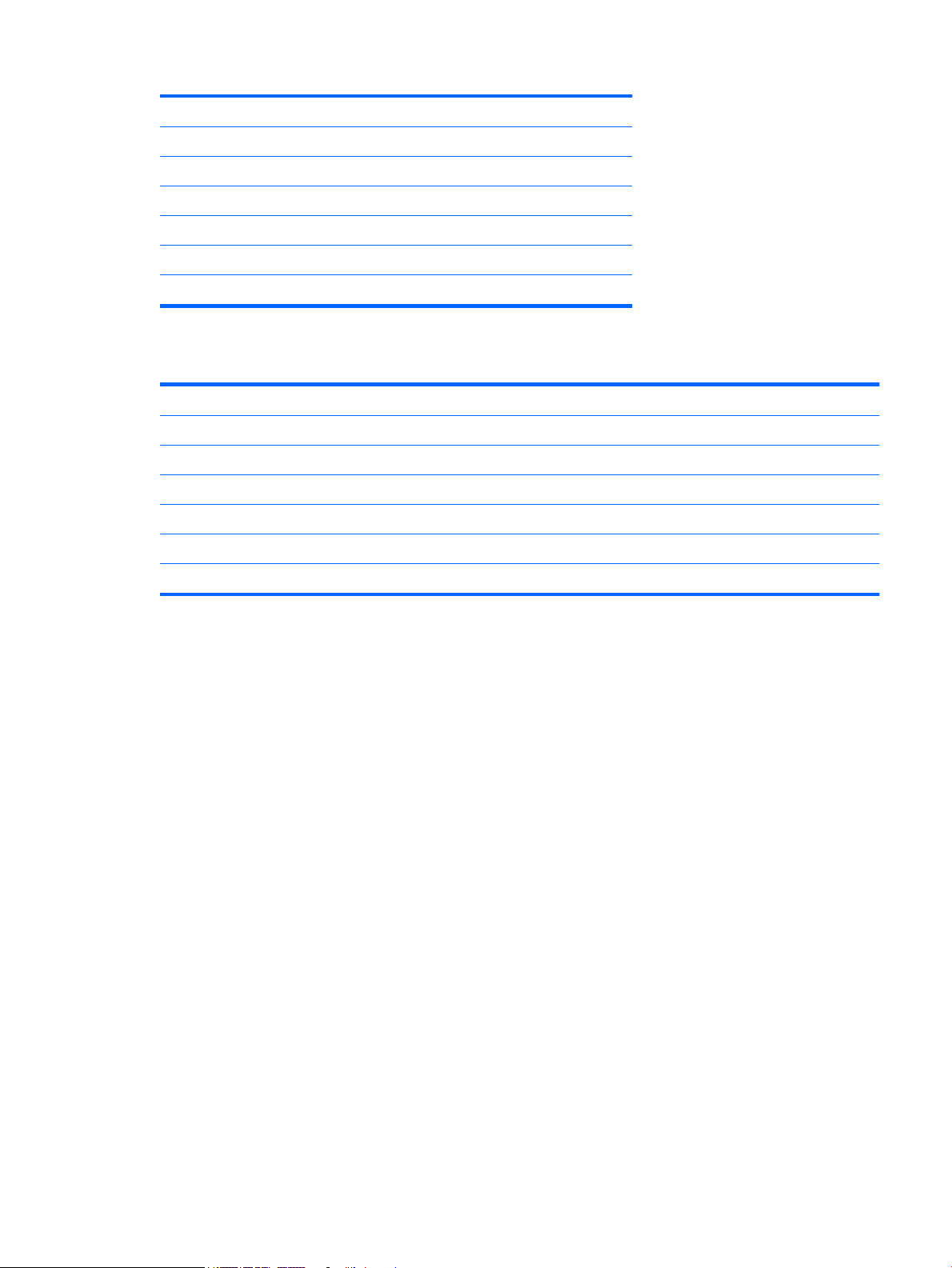
5 1280 × 720 45,00 60,000
6 1280 × 800 49,702 59,810
7 1280 × 1024 63,981 60,020
8 1440 × 900 55,935 59,887
9 1600 × 900 60,000 60,000
10 1680 × 1050 65,290 59,954
11 1920 × 1080 67,500 60,000
60,5 см/23,8 дюйма и 68,5 см/27 дюймов
Режим Стандарт разложения Размер в пикселях Гориз. развертка (кГц) Верт. развертка (Гц)
1 480p 720 × 480 31,469 60
2 576p 720 × 576 31,25 50
3 720p50 1280 × 720 37,5 50
4 720p60 1280 × 720 45 60
5 1080p60 1920 × 1080 67,5 60
6 1080p50 1920 × 1080 56,25 50
Добавление пользовательских режимов
Иногда видеоконтроллер может попытаться установить не настроенный заранее режим. Это может
произойти в следующих ситуациях:
●
Используется нестандартный видеоадаптер.
●
Не используются заранее настроенные видеорежимы.
Если это произойдет, возможно, потребуется перенастроить параметры экрана монитора с помощью
экранного меню. Изменить можно некоторые или все значения параметров и сохранить их в памяти
монитора. Новые настройки сохраняются в мониторе автоматически, затем новый режим распознается
как предустановленный режим. Кроме режимов, установленных на заводе, существует возможность
ввода и сохранения не менее десяти пользовательских режимов.
Функция энергосбережения
Мониторы поддерживают режим пониженного энергопотребления. При обнаружении отсутствия
сигналов синхронизации кадровой или строчной развертки монитор автоматически переходит в
состояние пониженного энергопотребления. При отсутствии таких сигналов экран монитора становится
темным, лампы подсветки гаснут, индикатор питания загорается желтым светом. Когда монитор
находится в режиме пониженного энергопотребления, он потребляет мощность 0,5 Вт. Чтобы
вернуться к нормальному режиму работы, монитору требуется прогреться в течение краткого периода
времени.
Инструкции по настройке функции энергосбережения (иногда называемой также функцией
управления электропитанием) см. в документации, прилагаемой к компьютеру.
Добавление пользовательских режимов 33
Page 40

ПРИМЕЧАНИЕ. Функция энергосбережения работает только когда монитор подключен к
компьютеру, который эту функцию поддерживает.
Можно запрограммировать включение режима энергосбережения в определенное время, выбрав
соответствующие настройки для служебной программы энергосбережения. Когда служебная
программа Energy Saver включает режим энергосбережения на мониторе, индикатор питания начинает
мигать желтым светом.
34 Приложение А Технические характеристики
Page 41
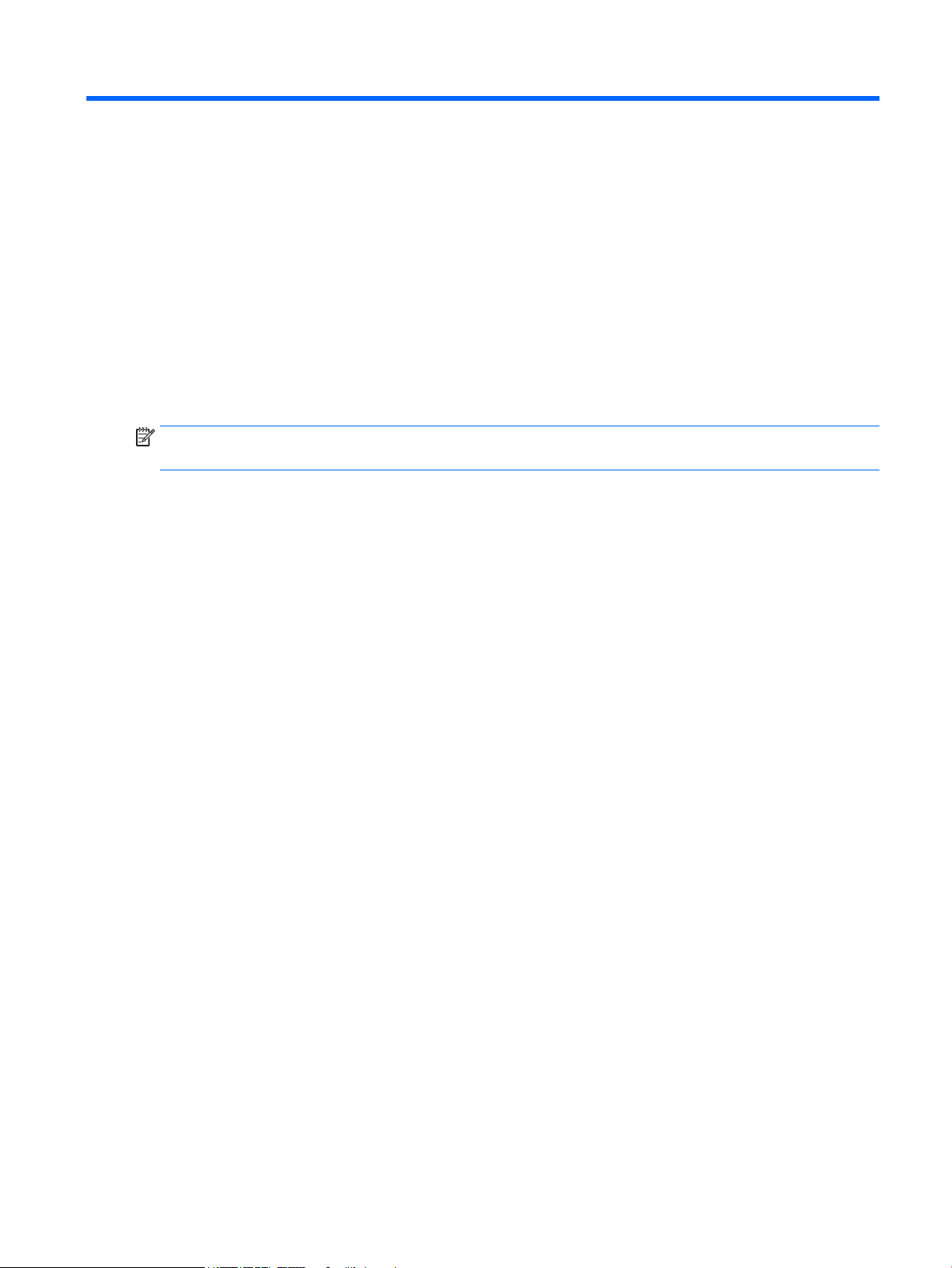
Б Доступность
HP разрабатывает, производит и продает продукты и услуги, которыми могут пользоваться любые
пользователи, включая людей с ограниченными способностями, при этом специальные возможности
встроены или доступны со специальными устройствами.
Поддерживаемые специальные возможности
Продукты HP поддерживают множество специальных возможностей операционной системы и могут
быть настроены для работы с дополнительными специальными возможностями. Используйте
функцию поиска на устройстве-источнике, которое подключено к монитору, чтобы найти
дополнительные сведения о дополнительных специальных возможностей.
ПРИМЕЧАНИЕ. Для получения дополнительных сведений о конкретной продукте, предлагающем
специальные возможности, обратитесь в службу поддержки клиентов для этого продукта.
Связь со службой поддержки
Мы постоянно совершенствуем специальные возможности наших продуктов и услуг и приглашаем
пользователей оставлять свои отзывы. Если у вас возникли проблемы с продуктом, или вы хотите
рассказать о специальных возможностях, которые помогли вам, обратитесь к нам по телефону (888)
259-5707 с понедельника по пятницу с 6:00 до 21:00 (GMT-7). Если вы относитесь к категории
неслышащих или слабослышащих людей и используете VRS/TRS/WebCapTel, свяжитесь с нами, если
вам требуется техническая поддержка или в случае возникновения вопросов о специальных
возможностях, позвонив по телефону (877) 656-7058 с понедельника по пятницу с 6:00 до 21:00
(GMT-7).
Поддерживаемые специальные возможности 35
